Ricoh PJ WX4130N Owners Manual [es]
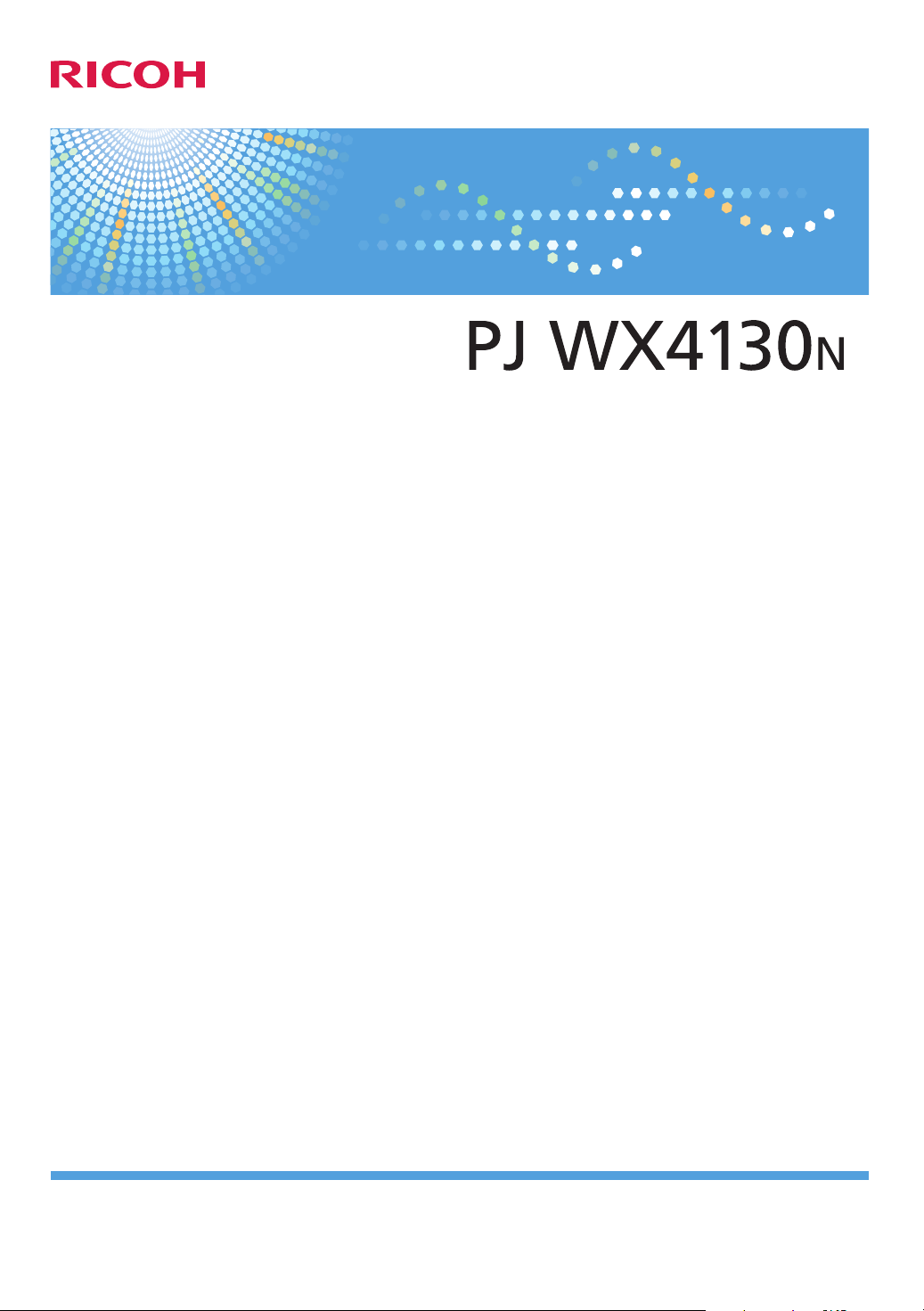
Instrucciones de uso
Lea atentamente este manual antes de utilizar la máquina y guárdelo a mano para consultarlo en el futuro.
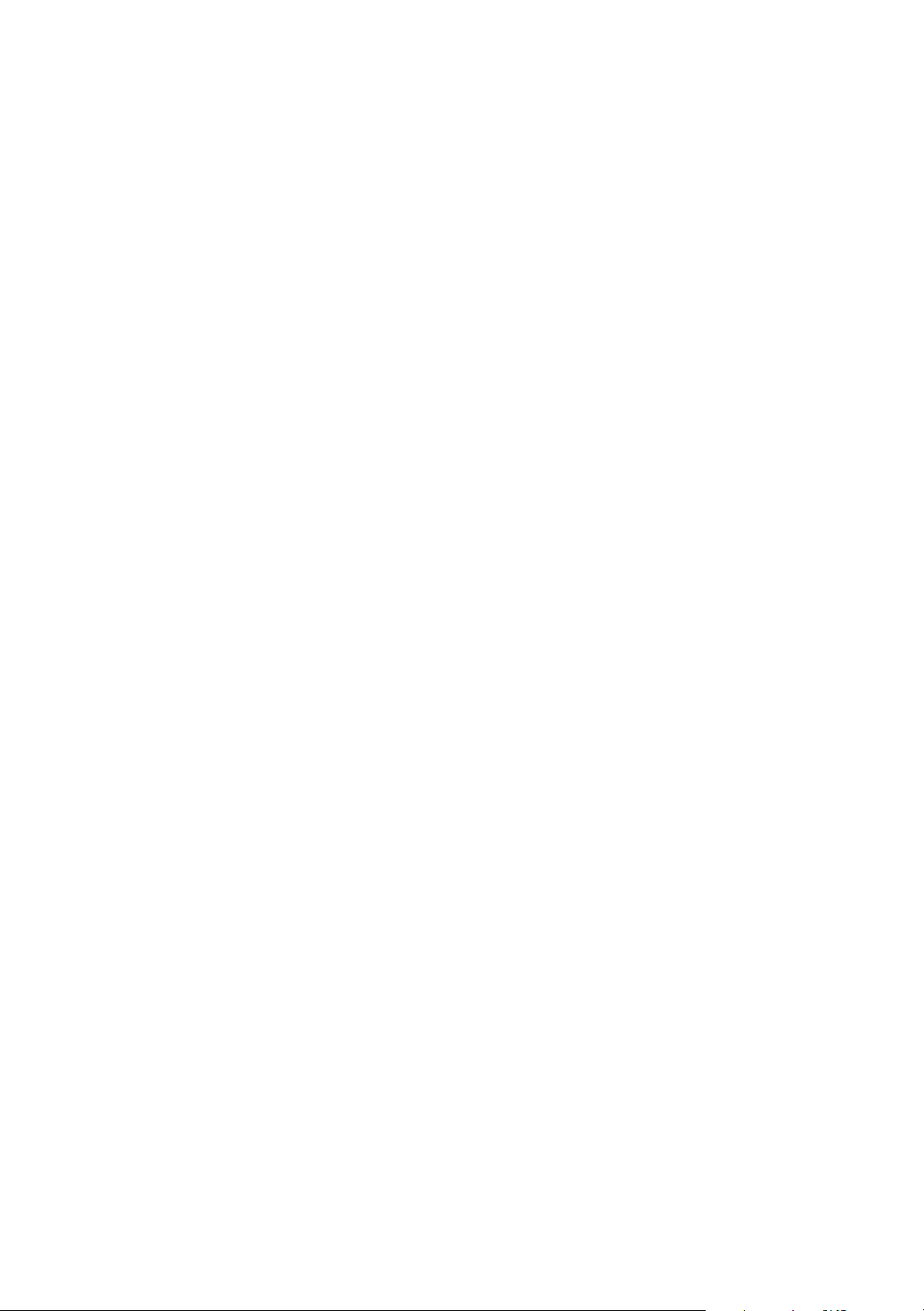
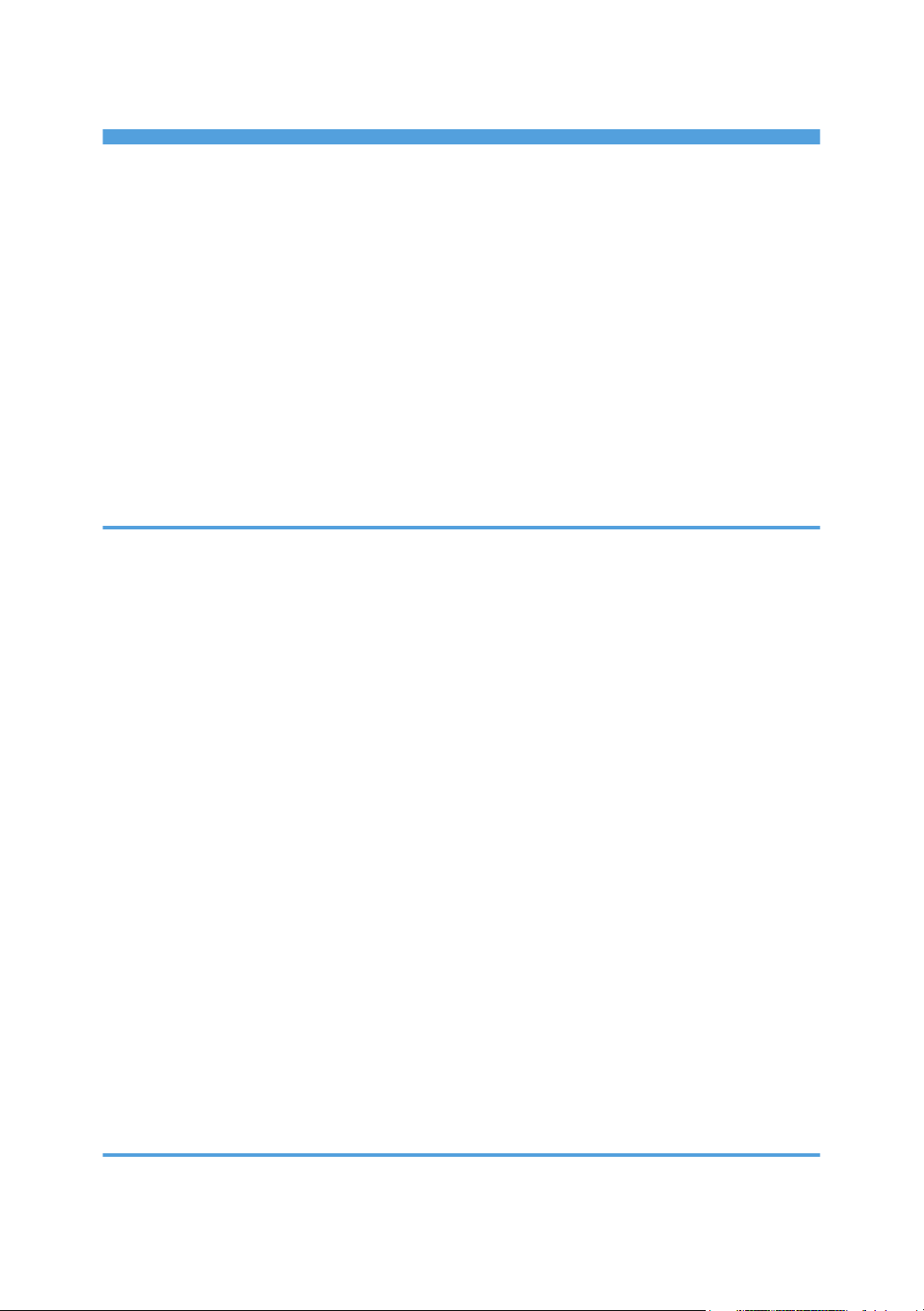
CONTENIDO
Introducción........................................................................................................................................................5
Derechos de propiedad intelectual de las imágenes..................................................................................5
Importante.......................................................................................................................................................5
Información sobre la visualización de imágenes en 3D.............................................................................5
Manuales suministrados con el proyector........................................................................................................7
Manuales para el proyector.........................................................................................................................7
Lista de manuales...........................................................................................................................................7
Visualización del manual PDF en el CD-ROM.................................................................................................9
Cómo leer este manual....................................................................................................................................10
Símbolos.......................................................................................................................................................10
Notas............................................................................................................................................................10
1. Preparativos para usar el proyector
Funciones principales.......................................................................................................................................11
Comprobación de los accesorios...................................................................................................................13
Partes del proyector y sus funciones...............................................................................................................15
Panel de mandos (Vista superior)...............................................................................................................15
Vista frontal e izquierda..............................................................................................................................16
Vista posterior y lateral derecha.................................................................................................................17
Partes del control remoto y sus funciones.......................................................................................................18
Cómo usar el control remoto...........................................................................................................................21
Alcance efectivo del control remoto..........................................................................................................21
Cómo cargar las pilas del control remoto.................................................................................................22
Introducción de texto...................................................................................................................................23
Manejo de un ordenador con el control remoto......................................................................................24
Utilización de varios proyectores con el control remoto..........................................................................25
Colocación del proyector...............................................................................................................................27
Relación entre la distancia de la proyección y el tamaño de la pantalla..............................................28
Conexión de equipos al proyector.................................................................................................................29
Conexión de un ordenador........................................................................................................................29
Conexión de equipo de AV........................................................................................................................30
Conexión del cable de alimentación.............................................................................................................31
2. Proyección de una imagen
Operaciones básicas.......................................................................................................................................33
1
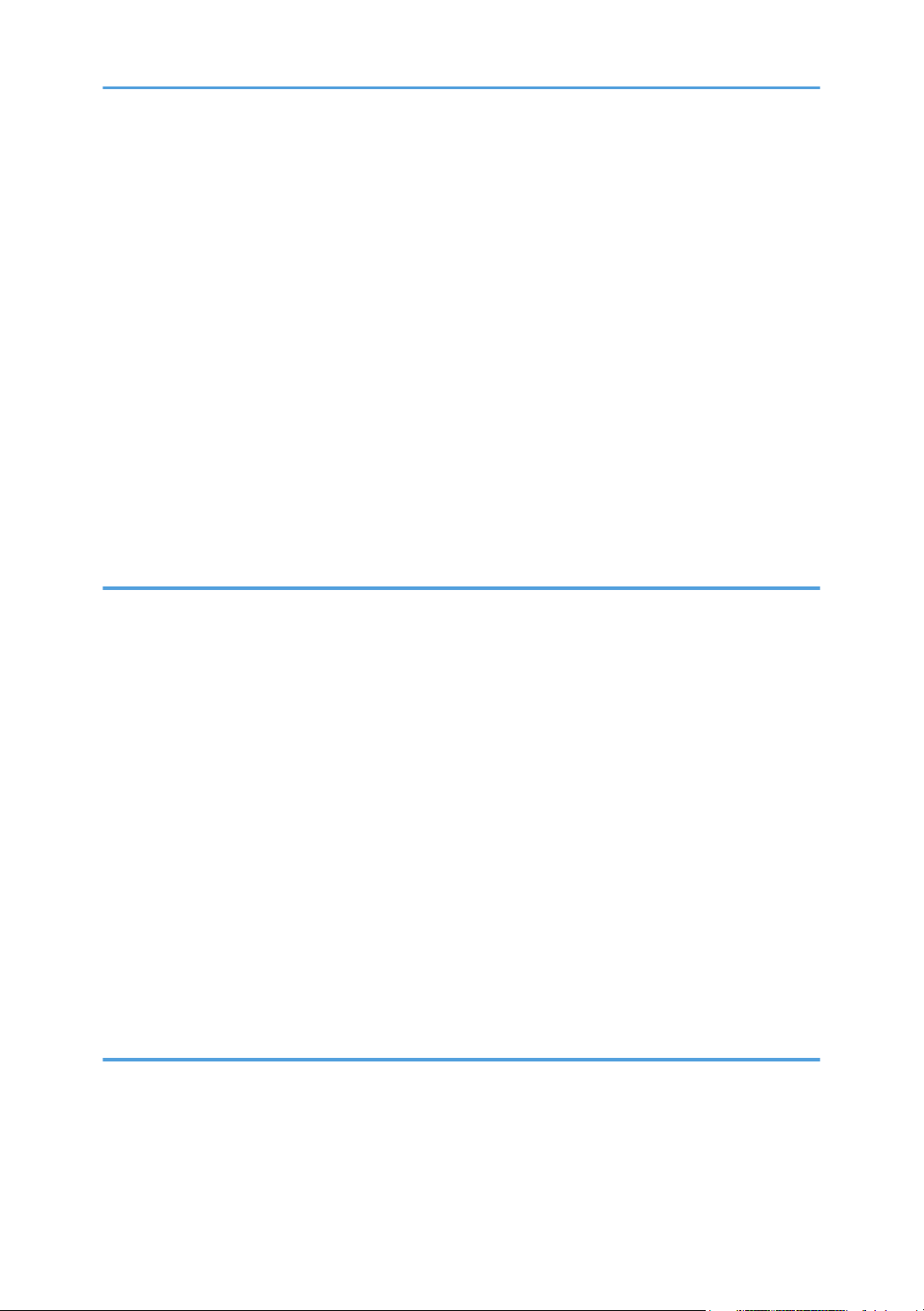
Encendido del proyector.............................................................................................................................34
Selección de una señal de entrada............................................................................................................35
Ajuste del ángulo de la proyección...........................................................................................................37
Ajuste de la imagen.....................................................................................................................................37
Ajuste del volumen del altavoz...................................................................................................................40
Manipulación de imágenes con el control remoto...................................................................................40
Desconexión del proyector.........................................................................................................................45
Proyección de imágenes desde un dispositivo de memoria USB o una cámara digital............................46
Conexión del dispositivo USB....................................................................................................................47
Proyección de imágenes fijas.....................................................................................................................47
Proyección de vídeos..................................................................................................................................48
Desconexión del dispositivo USB...............................................................................................................49
Conversión de archivos de presentaciones a archivos JPEG..................................................................50
3. Uso del proyector a través de una red
Conexión del proyector a una red.................................................................................................................53
Conexión mediante un cable Ethernet...........................................................................................................55
Conexión mediante una LAN inalámbrica....................................................................................................57
Flujo de conexión de la LAN inalámbrica.................................................................................................57
Configuración LAN inalámbrica simple.....................................................................................................59
Proyección de imágenes mediante Network Utility......................................................................................61
Definición de Network Utility......................................................................................................................61
Conexión 1:1 simple...................................................................................................................................62
Conexión a la red........................................................................................................................................64
Configuración mediante un dispositivo de memoria USB........................................................................65
Uso de la función del servidor de proyección...............................................................................................69
Configuración del servidor de red.............................................................................................................69
Configuración del proyector.......................................................................................................................70
Proyección de archivos almacenados en el servidor...............................................................................71
4. Cambio de la configuración del proyector
Visualización de la pantalla Menú.................................................................................................................73
Uso de la pantalla Menú.................................................................................................................................75
Restauración de los ajustes a sus valores predeterminados ........................................................................79
Lista de elementos de menú.............................................................................................................................81
2
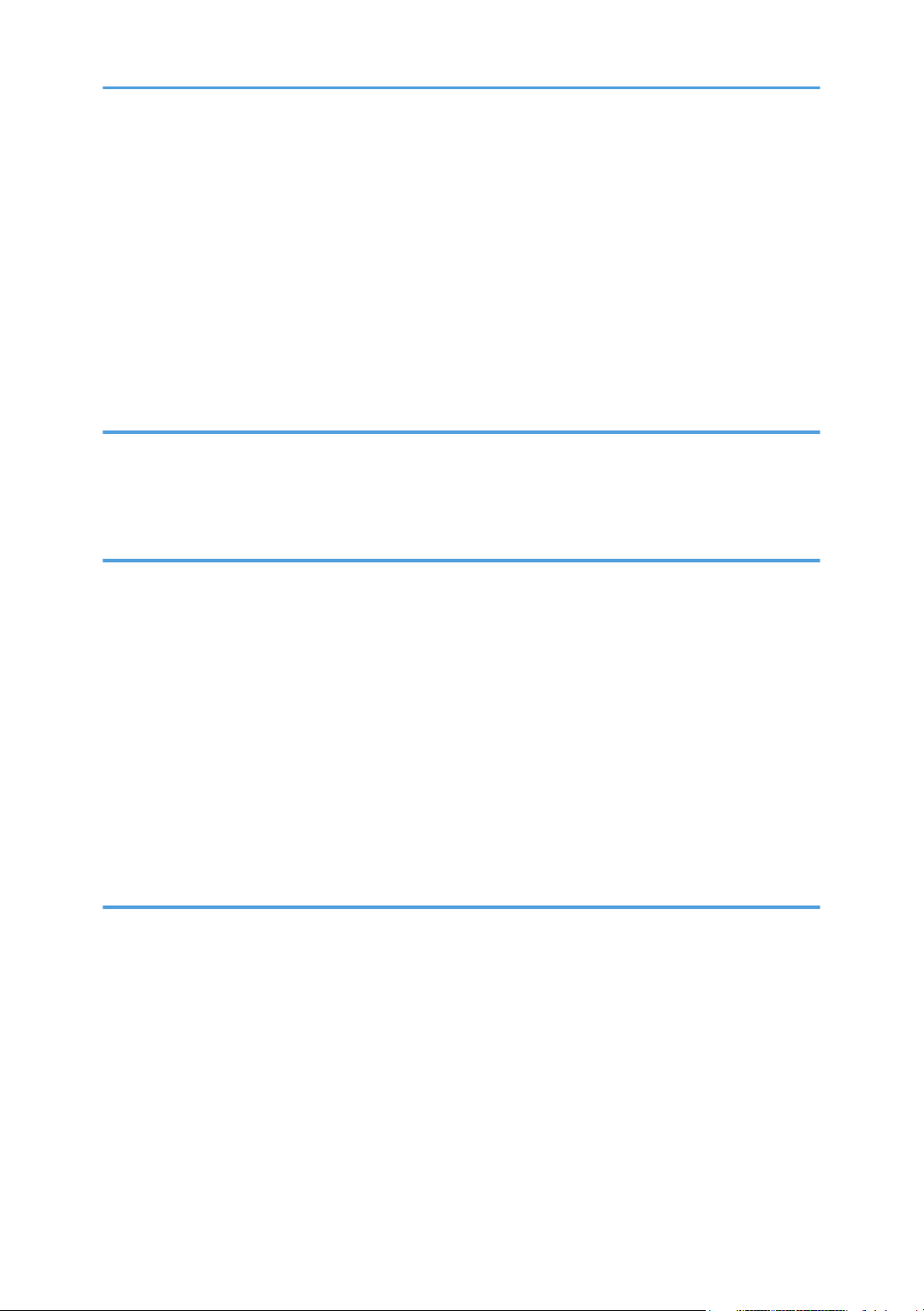
Menú Ajuste de imagen...................................................................................................................................86
Menú Ajustes de visualización........................................................................................................................90
Menú Ajustes predeterminados......................................................................................................................93
Menú Ajustes de red/USB..............................................................................................................................98
Ajustes USB..................................................................................................................................................98
Ajustes de red...............................................................................................................................................99
Ajustes de aplicaciones de red................................................................................................................106
Visualización estado.....................................................................................................................................109
5. Detección de errores
Lista de visualización de indicadores..........................................................................................................111
Problemas habituales....................................................................................................................................114
Base de conocimiento...............................................................................................................................121
6. Mantenimiento
Precauciones de uso......................................................................................................................................123
Limpieza del proyector..................................................................................................................................124
Limpieza de la ventana de proyección...................................................................................................124
Limpieza del proyector.............................................................................................................................124
Sustitución de la lámpara..............................................................................................................................125
Administración del proyector mediante Projector Management Utility....................................................128
Instalación de Projector Management Utility..........................................................................................128
Configuración necesaria para utilizar Projector Management Utility..................................................129
Inicio de Projector Management Utility...................................................................................................129
Consumibles...................................................................................................................................................131
7. Apéndice
Especificaciones.............................................................................................................................................133
Especificaciones para el proyector.........................................................................................................133
Lista de señales compatibles.........................................................................................................................135
Entrada del ordenador.............................................................................................................................135
Entrada de Y/Pb/Pr.................................................................................................................................137
Entrada de vídeo.......................................................................................................................................138
Entrada de HDMI......................................................................................................................................138
Especificaciones para puertos......................................................................................................................142
Puerto de entrada del ordenador............................................................................................................142
3
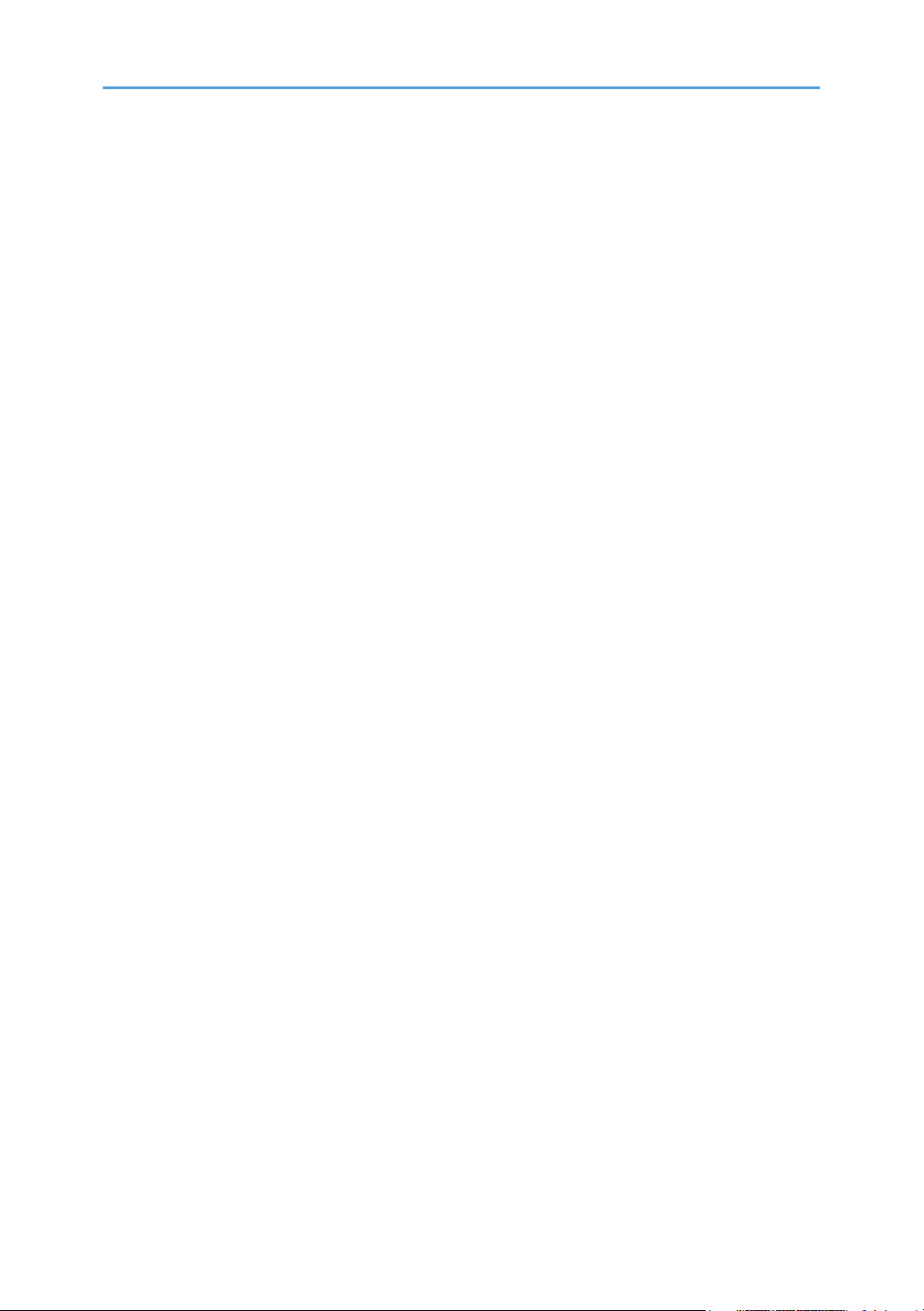
Puerto de control.......................................................................................................................................143
Copyright........................................................................................................................................................145
Actualización de firmware............................................................................................................................146
Dónde solicitar información..........................................................................................................................147
Marcas registradas........................................................................................................................................148
ÍNDICE..........................................................................................................................................................151
4
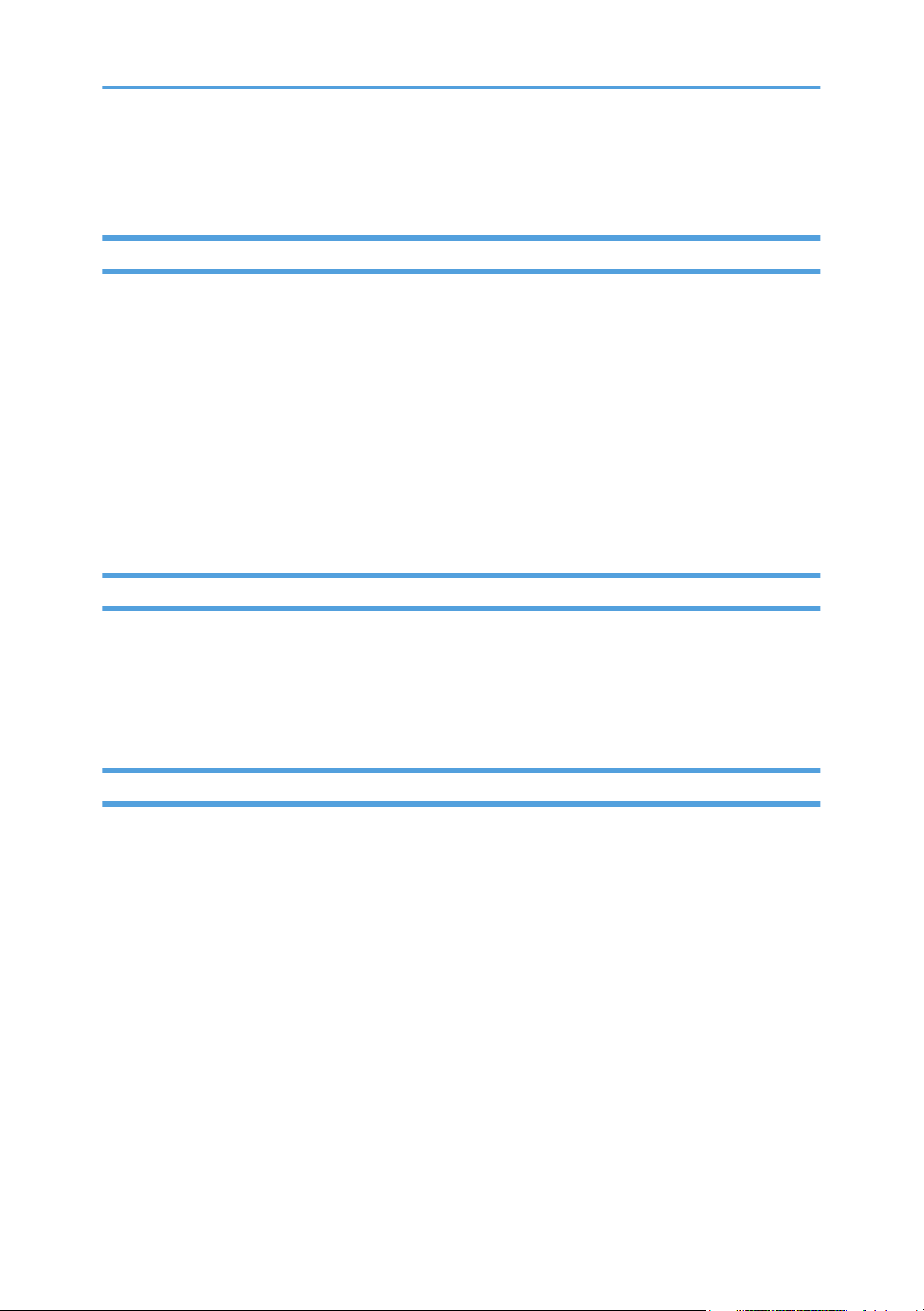
Introducción
Derechos de propiedad intelectual de las imágenes
Al mostrar imágenes con el proyector, tenga cuidado de no infringir los derechos de propiedad
intelectual de materiales protegidos.
A continuación, se muestran algunos ejemplos que pueden infringir los derechos de propiedad
intelectual de materiales protegidos.
• Difusión de imágenes o películas con fines comerciales
• Modificación de imágenes o películas mediante funciones como congelar, ampliar, cambiar la
proporción para emitir imágenes con fines comerciales o visionado público
• Cambio en la proporción de imágenes o películas mediante una función que cambia el tamaño de
la pantalla para difundir imágenes con fines comerciales o visionado público
Importante
En ningún caso la empresa será responsable por daños directos, indirectos, especiales, incidentales o
consecuentes que ocurran como resultado del manejo o funcionamiento de la máquina.
El fabricante no será responsable de ningún daño o gasto que pudiera derivarse del uso de piezas no
originales del fabricante en sus productos de oficina.
Información sobre la visualización de imágenes en 3D
Preste atención a los siguientes puntos al visualizar imágenes con gafas para 3D con el proyector:
• La visualización de imágenes en 3D puede variar de un individuo a otro.
• No utilice gafas 3D para visualizar imágenes que no sean en 3D.
• Antes de visualizar imágenes en 3D, asegúrese de leer los manuales proporcionados con las
gafas 3D.
• Evite visualizar imágenes en 3D por un tiempo prolongado. Descanse 15 minutos o más cada
hora de visualización.
• Si se marea durante la visualización de imágenes en 3D, deje de visualizarlas. Si sigue
encontrándose mareado, vaya al médico.
• Al visualizar imágenes en 3D en una sala en la que se utiliza un sistema de iluminación con LED o
luces fluorescentes, puede parecerle que la luz parpadea. En este caso, baje las luces hasta que
no note que parpadean, o apáguelas.
5
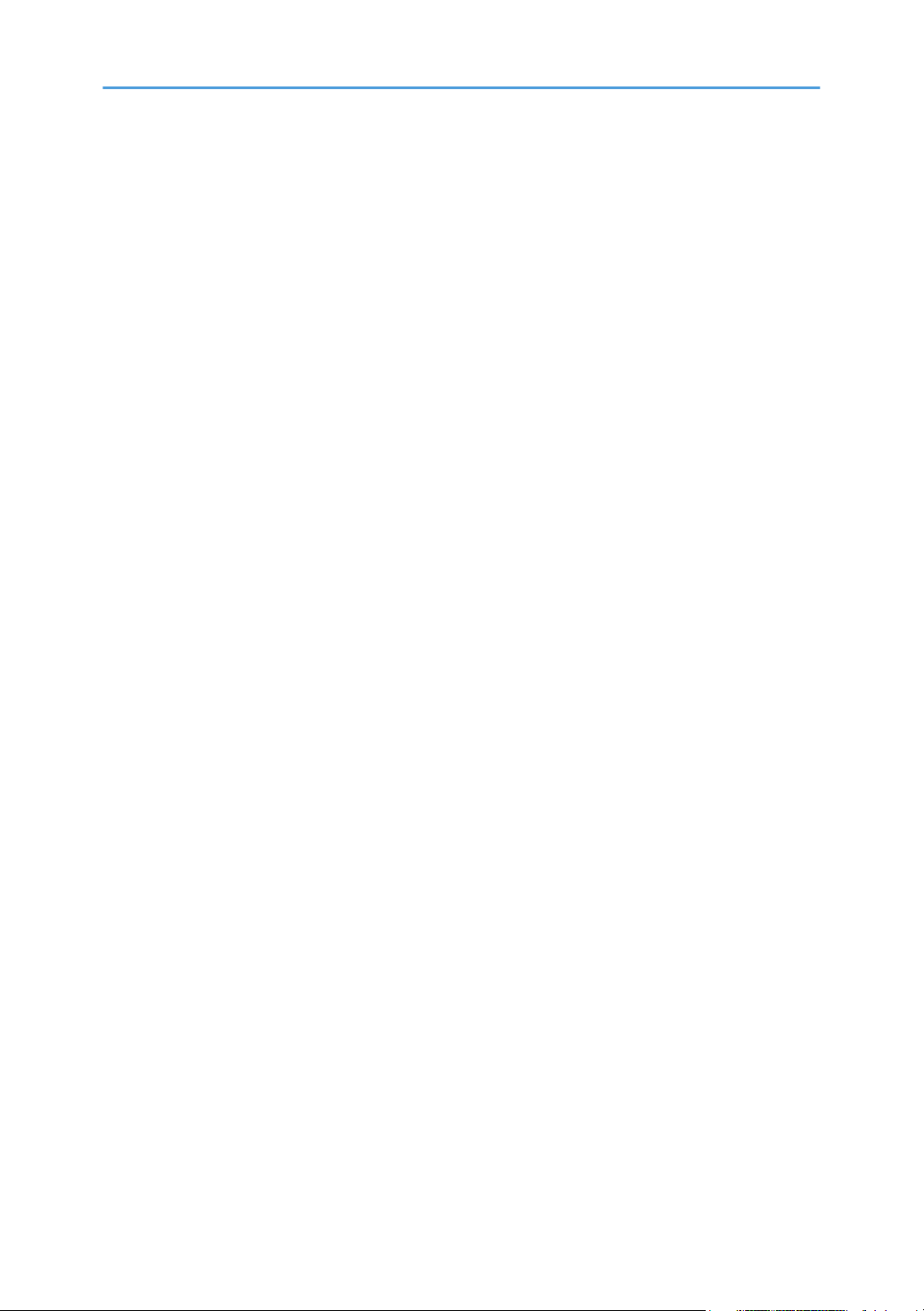
• Si usted o alguien de su familia tiene un historial de ataques debido a sensibilidad a la luz
(epilepsia, etc.), consulte con un doctor antes de ver imágenes en 3D.
• Para ver imágenes en 3D, siéntese delante de la pantalla de forma que sus ojos estén a la misma
altura de la pantalla y paralelos a ella.
• Visualizar imágenes en 3D demasiado cerca de la pantalla puede provocar vista cansada. La
distancia entre la pantalla y usted debe ser de al menos tres veces la altura de la pantalla.
• Se requiere la supervisión de un adulto cuando haya niños que utilicen gafas de 3D.
• La visualización de imágenes en 3D no se recomienda en niños menores de 6 años. Puede afectar
negativamente al desarrollo de su visión. Consulte con un médico antes de utilizar gafas 3D.
6
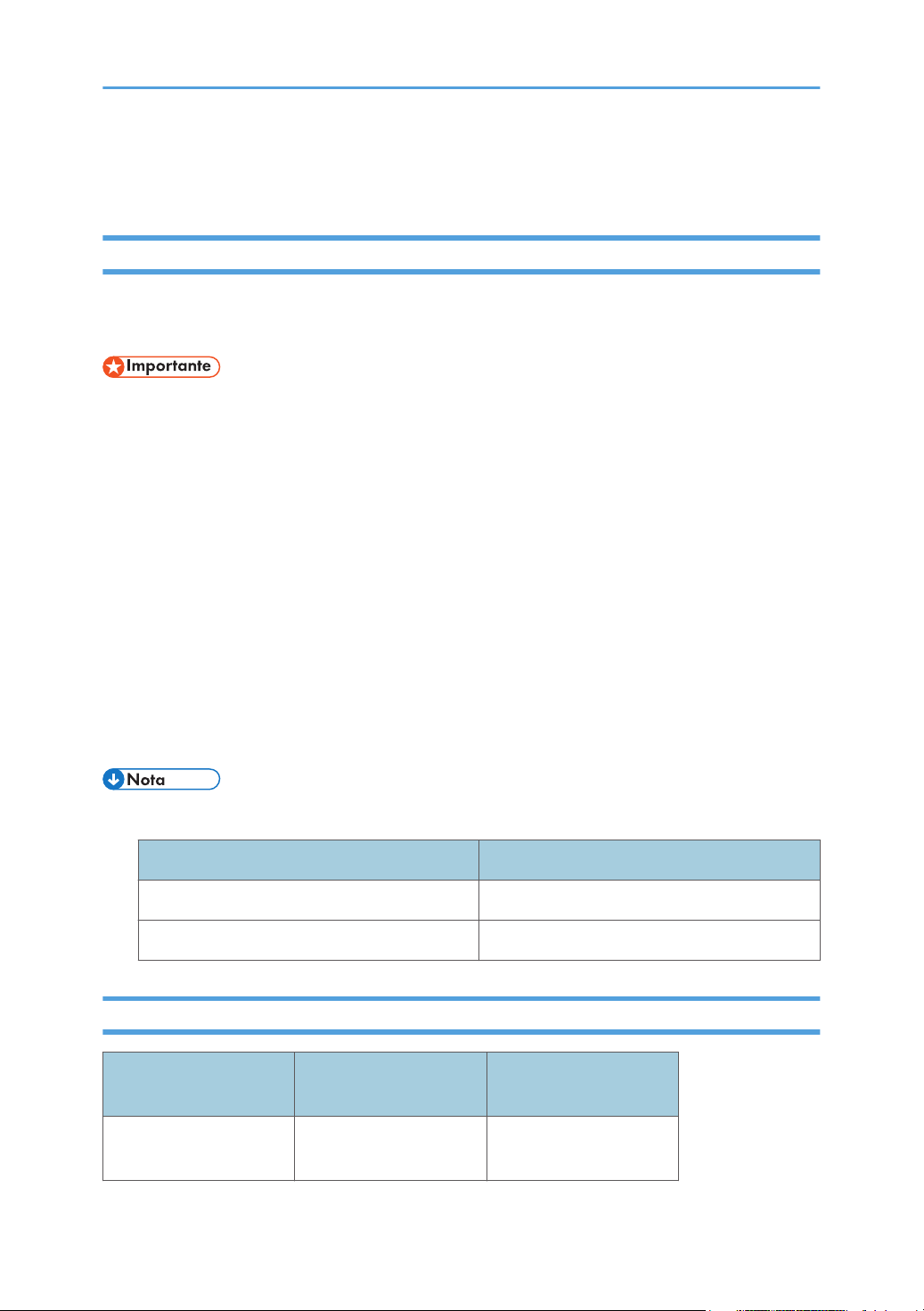
Manuales suministrados con el proyector
Manuales para el proyector
Lea este manual con atención antes de utilizar el proyector.
Consulte los manuales que correspondan según el uso que desee hacer del proyector.
• Los manuales se proporcionan en varios formatos.
• Para poder ver los manuales como archivos PDF, debe tener instalado Adobe® Acrobat
Reader®/Adobe Reader.
Información de seguridad
Ofrece información sobre el uso seguro del proyector.
Para evitar lesiones personales y daños al proyector, lea la información de seguridad.
Guía de instalación
Proporciona información básica sobre cómo instalar el proyector. Puesto que el contenido de este
manual es un resumen de las instrucciones de uso, consúltelas para obtener información detallada.
Instrucciones de uso
Ofrece información sobre cómo instalar el proyector, cómo utilizarlo para proyectar imágenes y
cómo configurarlo. También ofrece información sobre la solución de problemas y el
mantenimiento.
®
• Se hace referencia a los siguientes productos de software por sus nombres generales:
Nombre de producto Nombre genérico
RICOH PJ Network Utility Type A Network Utility
RICOH JPEG Conversion Tool Type A JPEG Conversion Tool
Lista de manuales
Nombre del manual
Información de
seguridad
Manuales impresos
suministrados
Sí No
Manuales PDF
suministrados
7
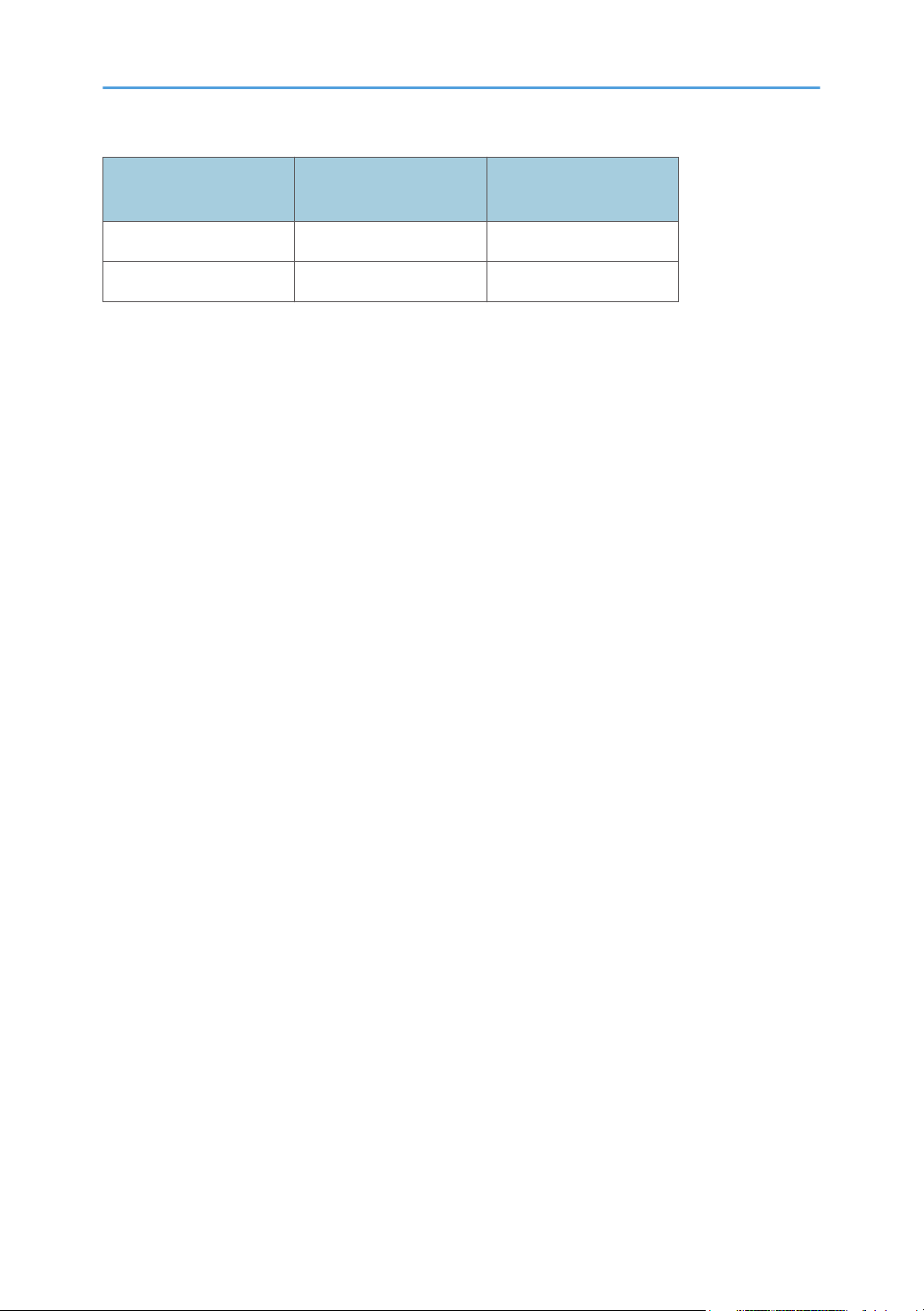
Nombre del manual
Guía de instalación Sí No
Instrucciones de uso No Sí
Manuales impresos
suministrados
Manuales PDF
suministrados
8
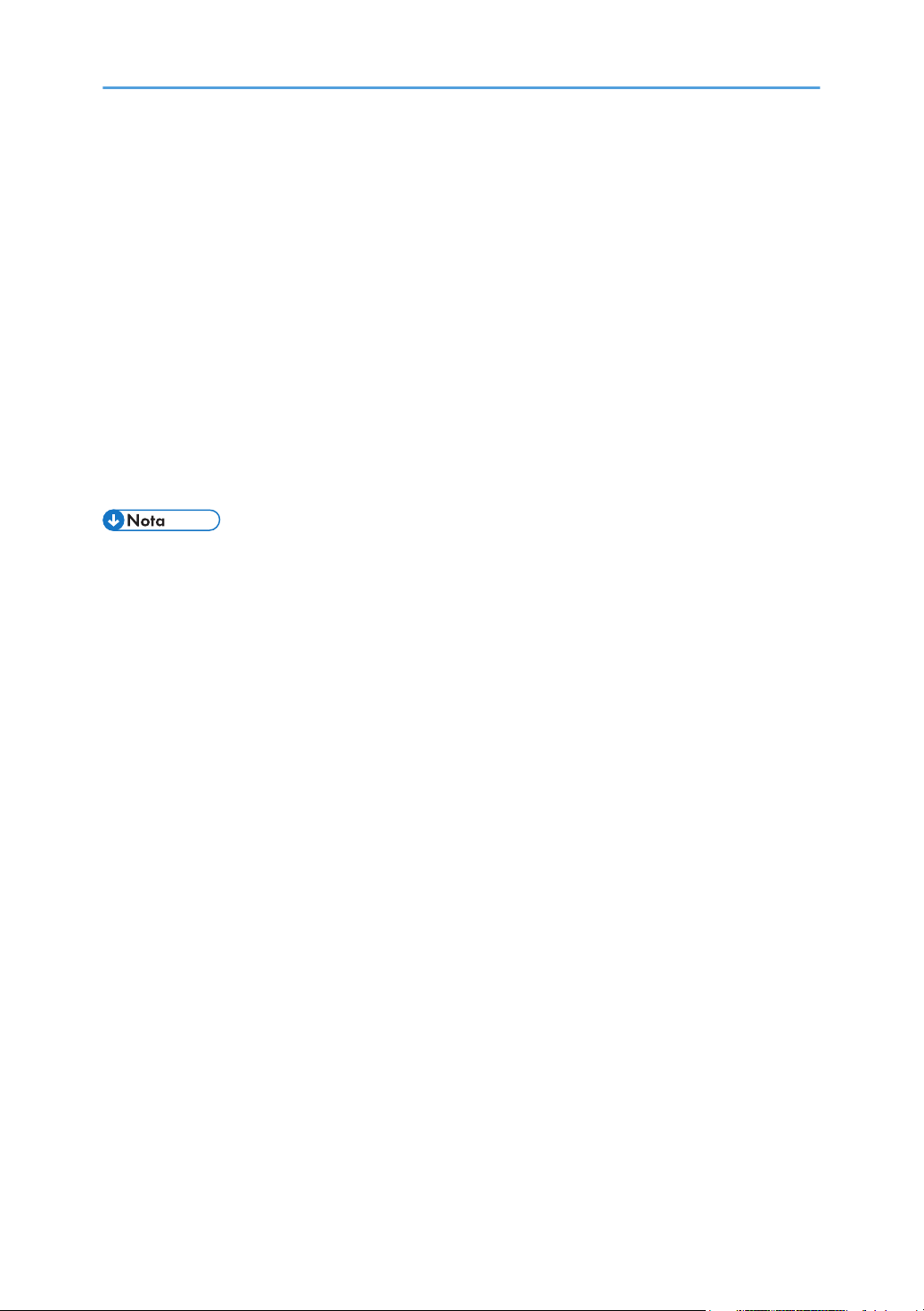
Visualización del manual PDF en el CD-ROM
En esta sección se describe cómo ver los manuales PDF en el CD-ROM de manuales suministrado.
Ruta de archivos
El manual está incluido en la siguiente carpeta del CD-ROM:
Manual\(language)
1. Inserte el CD-ROM en la unidad correspondiente de su ordenador.
2. Especifique un idioma.
Aparecerá la pantalla del asistente.
3. Haga clic en [Leer manuales PDF].
Se muestra en la pantalla el manual PDF.
• Para visualizar los manuales en PDF, necesita tener instalado Adobe Acrobat Reader o Adobe
Reader en su ordenador.
9
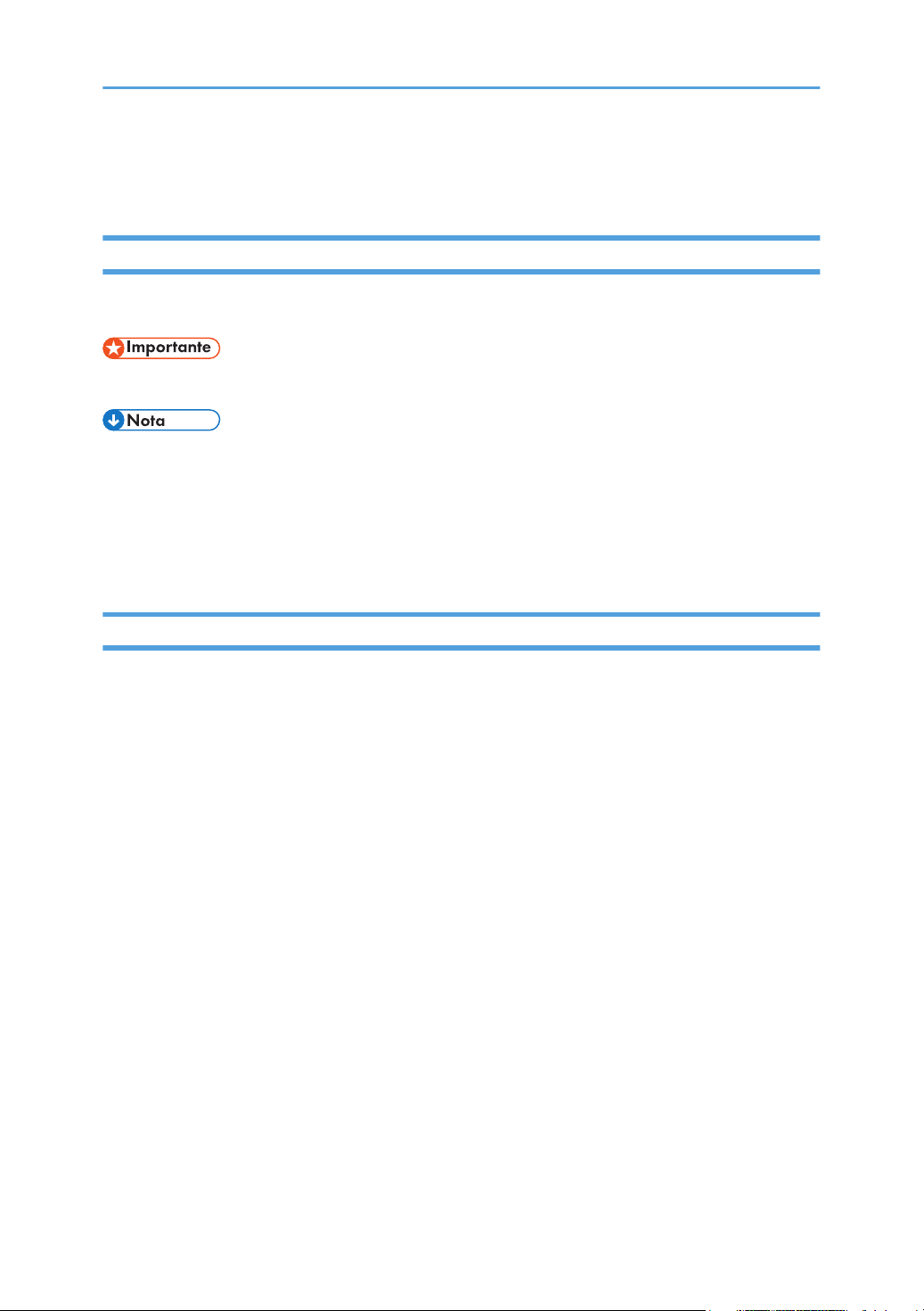
Cómo leer este manual
Símbolos
En este manual se utilizan los siguientes símbolos:
Indica aspectos a los que se debe prestar atención cuando se utiliza el proyector.
Proporciona explicaciones complementarias de las funciones del proyector e instrucciones para
resolver errores del usuario.
[ ]
Indica los nombres de los botones del panel de mandos y el control remoto. También indica los
elementos que se muestran en las pantallas del menú.
Notas
El contenido de este manual está sujeto a cambios sin previo aviso.
En este manual se emplean dos tipos de unidades de medida.
Algunas ilustraciones de este manual podrían ser ligeramente diferentes de la máquina.
Algunas opciones podrían no estar disponibles en algunos países. Para obtener más información,
póngase en contacto con su proveedor local.
Dependiendo del país en el que se encuentre, algunas unidades pueden ser opcionales. Para obtener
más información, póngase en contacto con su proveedor local.
10
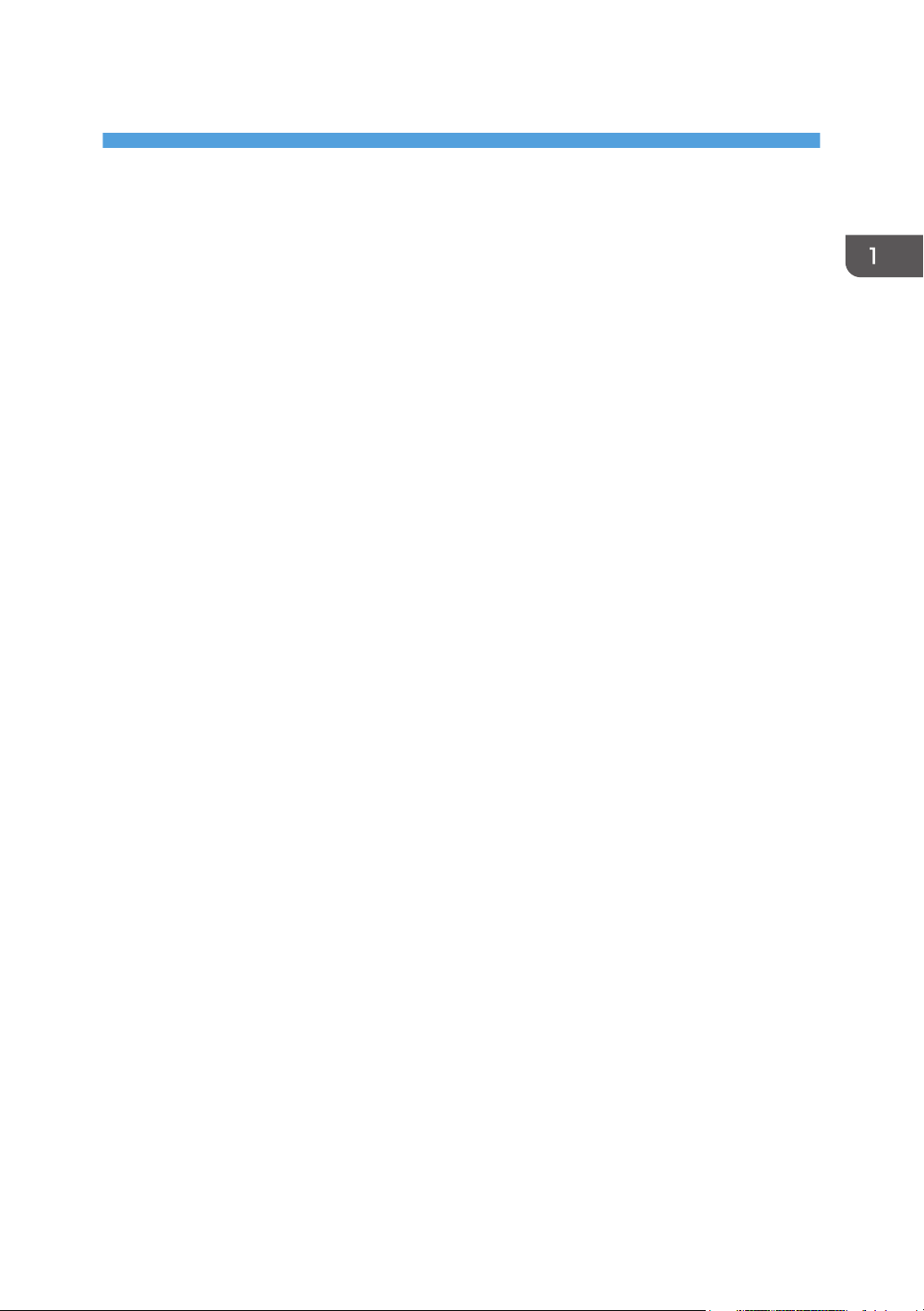
1. Preparativos para usar el proyector
Este capítulo explica los nombres y las funciones de las diferentes partes del proyector y el control
remoto, así como su utilización. También explica cómo colocar el proyector y cómo conectarlo a otros
equipos.
Funciones principales
El proyector presenta las siguientes funciones que puede usar.
Función Auto set (Configuración auto)
El proyector detecta la señal y ajusta el parpadeo y la posición de la imagen proyectada si pulsa
el botón [Auto set] cuando el proyector está conectado a un ordenador.
Función Crrc. auto distorsión
El proyector ajusta automáticamente la forma de la imagen proyectada según el ángulo en el que
se coloca.
AV Mute/Freeze
Al pulsar el botón [AV Mute] se silencia el sonido y la pantalla queda en blanco. Al pulsar el
botón [Freeze] la imagen queda detenida temporalmente.
Magnify/Zoom
Al pulsar el botón [Magnify] se amplía la imagen proyectada. Al pulsar el botón [Zoom] se reduce
la imagen proyectada.
Corrección color pared
Puede ajustar el tono de la imagen de acuerdo con el color de la pared donde se proyecta.
Configuración de contraseña/Bloqueo de teclas
Puede especificar una contraseña para que el proyector limite las personas que pueden usarlo.
Los botones del panel de mandos pueden deshabilitarse con la configuración del bloqueo de
teclas, para impedir el uso inadecuado.
Autenticación del administrador
Habilite la autenticación del administrador, para que solo el administrador pueda cambiar la
configuración de seguridad. De este modo se mejora la seguridad del proyector, porque los
usuarios generales no pueden cambiar la configuración.
Función Logo de usuario
El proyector puede proyectar una imagen o un logotipo registrado si no hay señal o durante el
inicio.
Presentaciones sin ordenador
El proyector puede proyectar archivos JPEG o MPEG desde un dispositivo de memoria USB que
se conecte. Los archivos JPEG guardados en una cámara digital pueden proyectarse, también.
11

1. Preparativos para usar el proyector
Es posible convertir material de PowerPoint a formato JPEG mediante una JPEG Conversion Tool y
proyectarlo con el proyector.
Control remoto del ratón
Puede utilizar el puntero del ratón en un ordenador mediante el control remoto que se
proporciona con el proyector.
Network Utility
Network Utility es una aplicación que se proporciona con el proyector y que se usa para conectar
el proyector y un ordenador para proyectar imágenes. También puede especificar fácilmente los
ajustes de la LAN inalámbrica mediante esta aplicación.
12
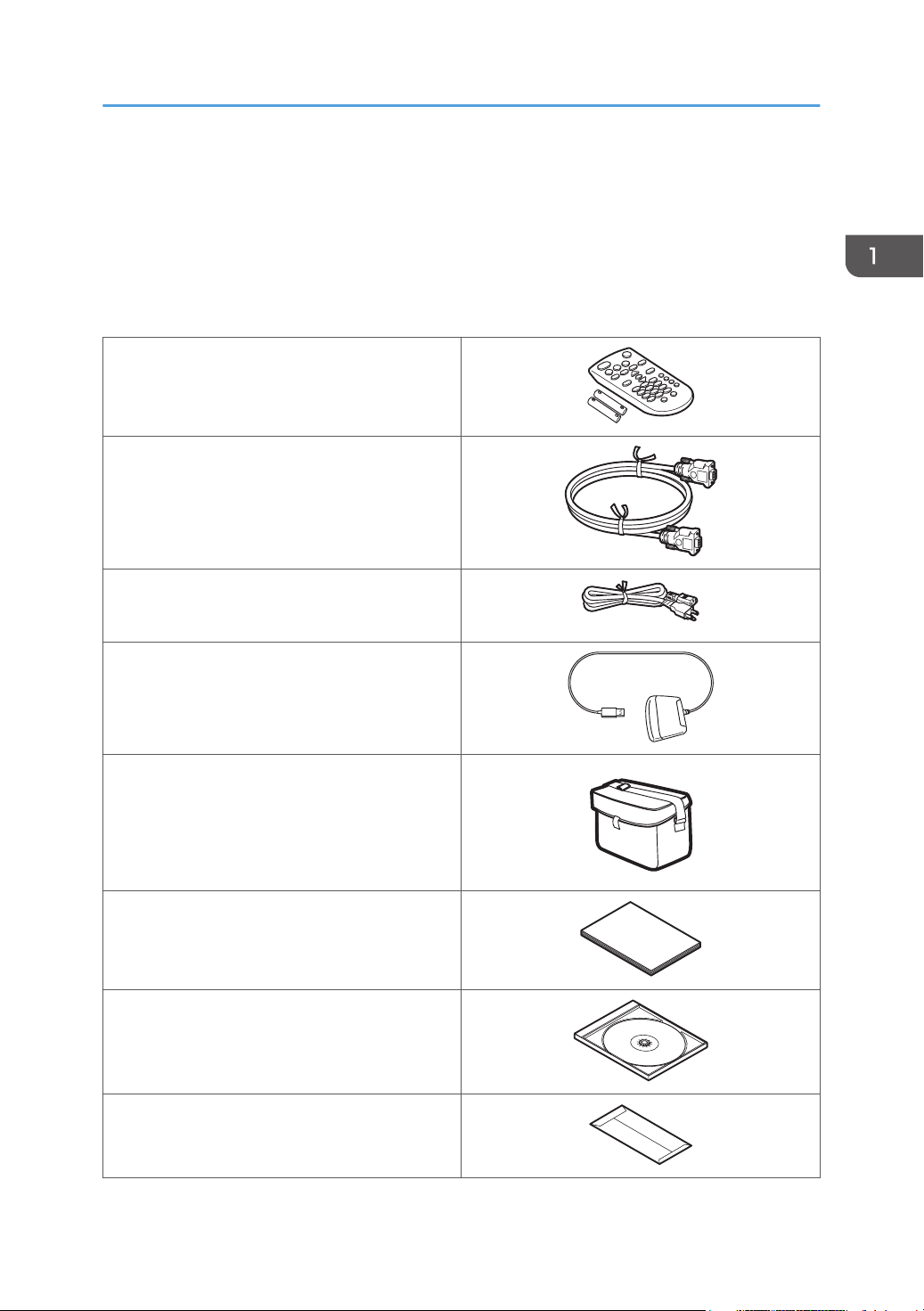
Comprobación de los accesorios
Comprobación de los accesorios
El proyector se distribuye con los accesorios siguientes. Compruebe que todo esté incluido en el
paquete.
Si algún componente está dañado o no se encuentra, póngase en contacto con su representante de
ventas o del servicio técnico
Control remoto
Pila AAA LR03 (x2 cada una)
Cable RGB (3 m)
Cable de alimentación
Receptor del control remoto del ratón
Bolsa de transporte
Información de seguridad
Guía de instalación
CD-ROM
Tarjeta de garantía
13
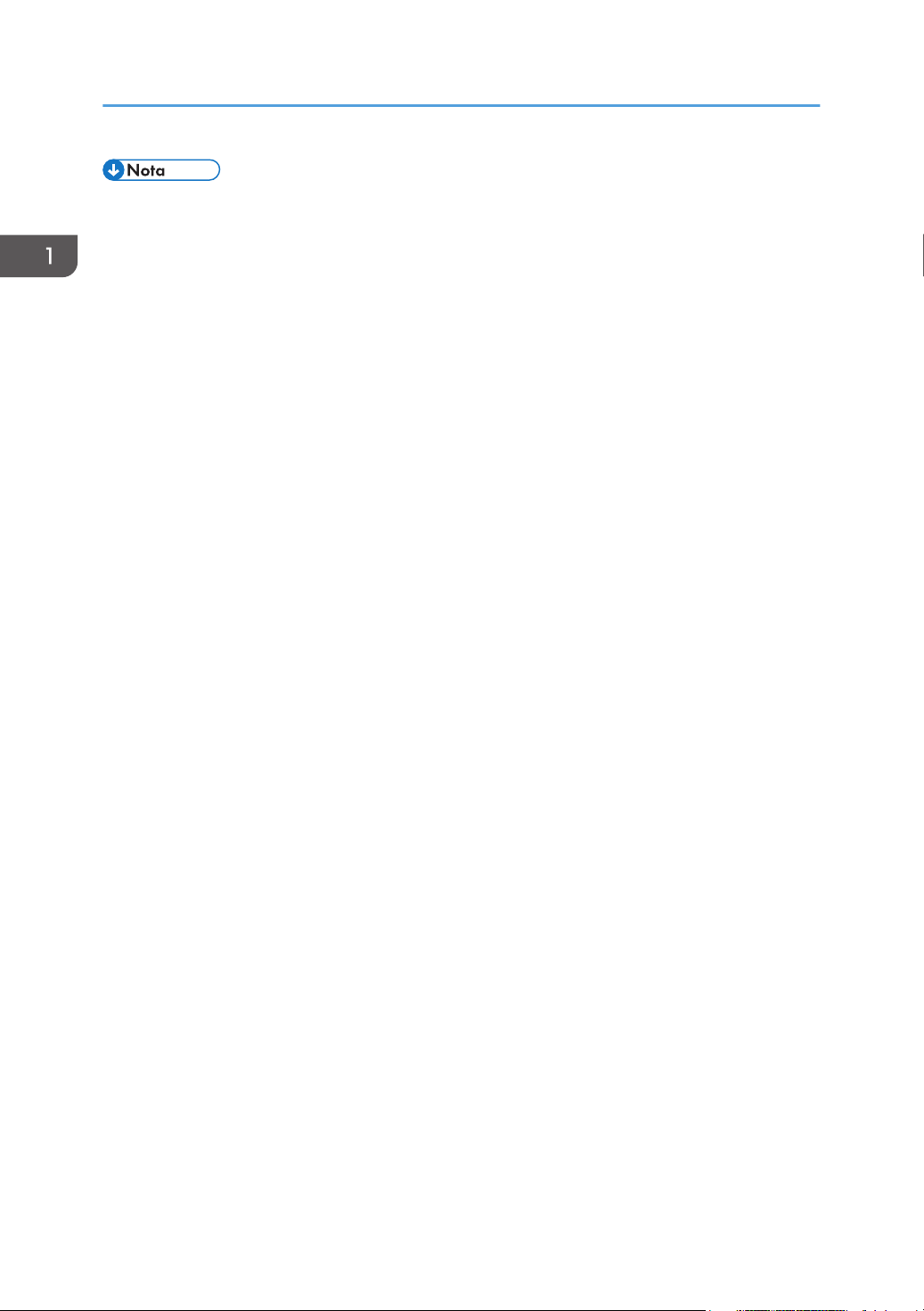
1. Preparativos para usar el proyector
• Los accesorios suministrados pueden variar, según el lugar donde se compró este producto.
• Use solo el cable RGB que se proporciona con el proyector.
• Use solo el juego del cable de alimentación que se proporciona con el proyector.
• Las instrucciones de uso y diversas aplicaciones se encuentran en el CD-ROM suministrado. Para
más información sobre cómo leer las instrucciones de uso, consulte Pág.9 "Visualización del
manual PDF en el CD-ROM". Si desea conocer las instrucciones sobre el uso de las aplicaciones,
consulte Pág.51 "Cómo usar JPEG Conversion Tool", Pág.62 "Cómo utilizar Network Utility"y
Pág.128 "Administración del proyector mediante Projector Management Utility".
14
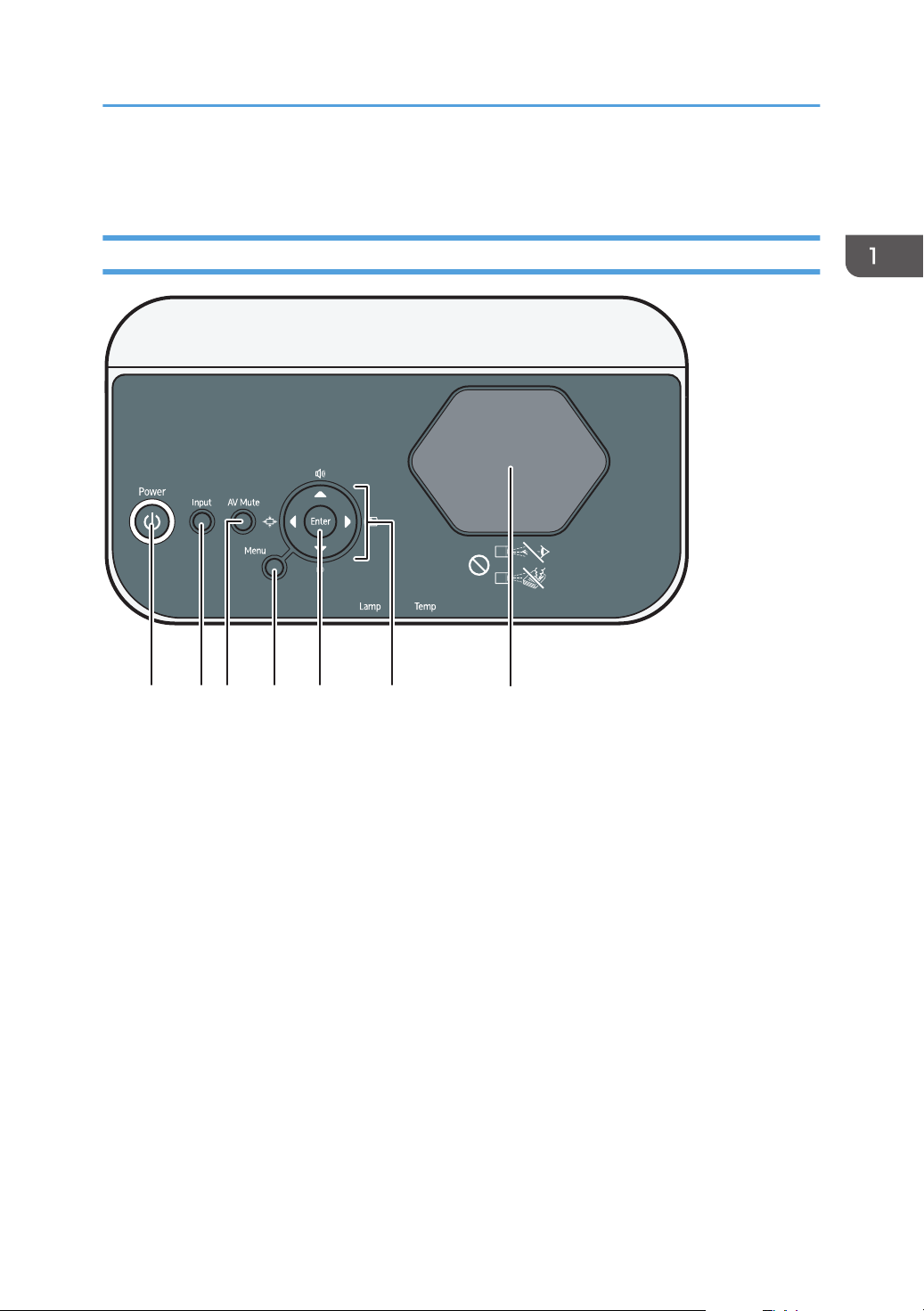
7
521 643
CLB009
Partes del proyector y sus funciones
Partes del proyector y sus funciones
Panel de mandos (Vista superior)
1. Botón [Power]
Enciende y apaga el proyector. Puede confirmar el estado del proyector con el indicador.
• Encendido: El proyector está encendido.
• Apagado: El proyector está apagado.
• Parpadeando a intervalos de 1 ó 3 segundos: El proyector está en reposo.
• Parpadeando a intervalos cortos: El proyector se está iniciando o enfriando.
2. Botón [Input]
Cambia la entrada de señal. La señal de entrada cambia cada vez que se pulsa el botón.
3. Botón [AV Mute]
Deja en blanco temporalmente la pantalla y silencia el sonido.
4. Botón [Menu]
Muestra la pantalla del menú. Púlselo de nuevo para cerrar la pantalla del menú.
5. Botón [Enter]
Introduce el modo seleccionado.
15
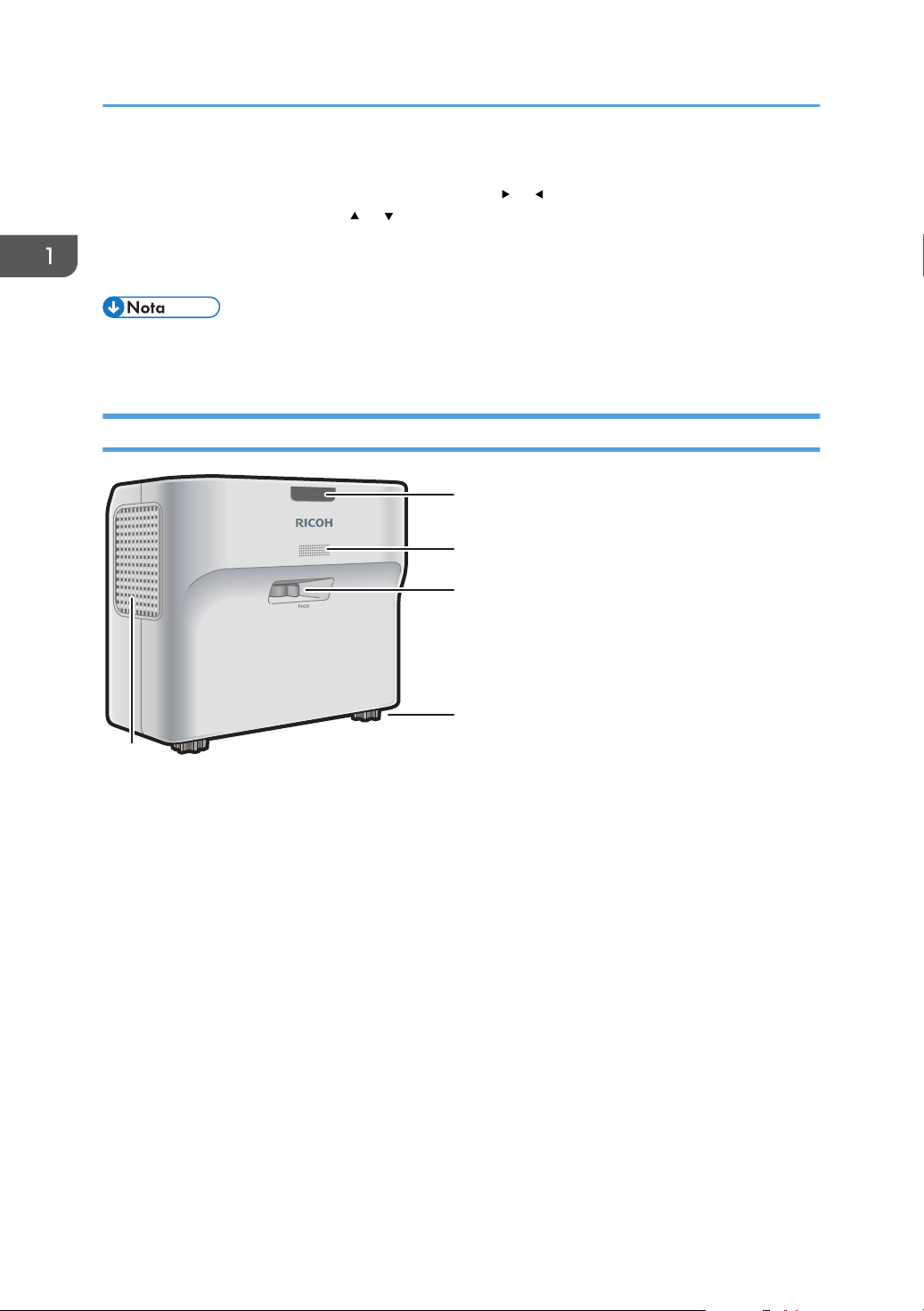
CLB010
1
2
3
4
5
1. Preparativos para usar el proyector
6. Botones de flecha
Se utilizan para utilizar la pantalla del menú. Los botones [ ] y [ ] se utilizan para ajustar el tamaño de la
imagen proyectada. Los botones [ ] y [ ] se utilizan para ajustar el volumen.
7. Ventana de proyección
Amplía y proyecta la imagen (luz).
• La parte superior del proyector se cubre con una película protectora para su transporte. Retire la
película antes de usar el proyector.
Vista frontal e izquierda
1. Receptor del control remoto, indicadores LED
Recibe la señal del control remoto. Puede confirmar el estado del proyector si consulta los indicadores LED. El
LED izquierdo muestra el estado de la lámpara; el LED derecho muestra la temperatura en el interior del
proyector. Para obtener más información, consulte Pág.111 "Lista de visualización de indicadores".
2. Altavoz
Reproduce la entrada de audio de un dispositivo externo.
3. Palanca de enfoque
Ajusta el enfoque de la imagen.
4. Patas ajustables
Ajusta el ángulo de la proyección.
5. Conductos de ventilación
Libera el aire caliente del interior del proyector.
16
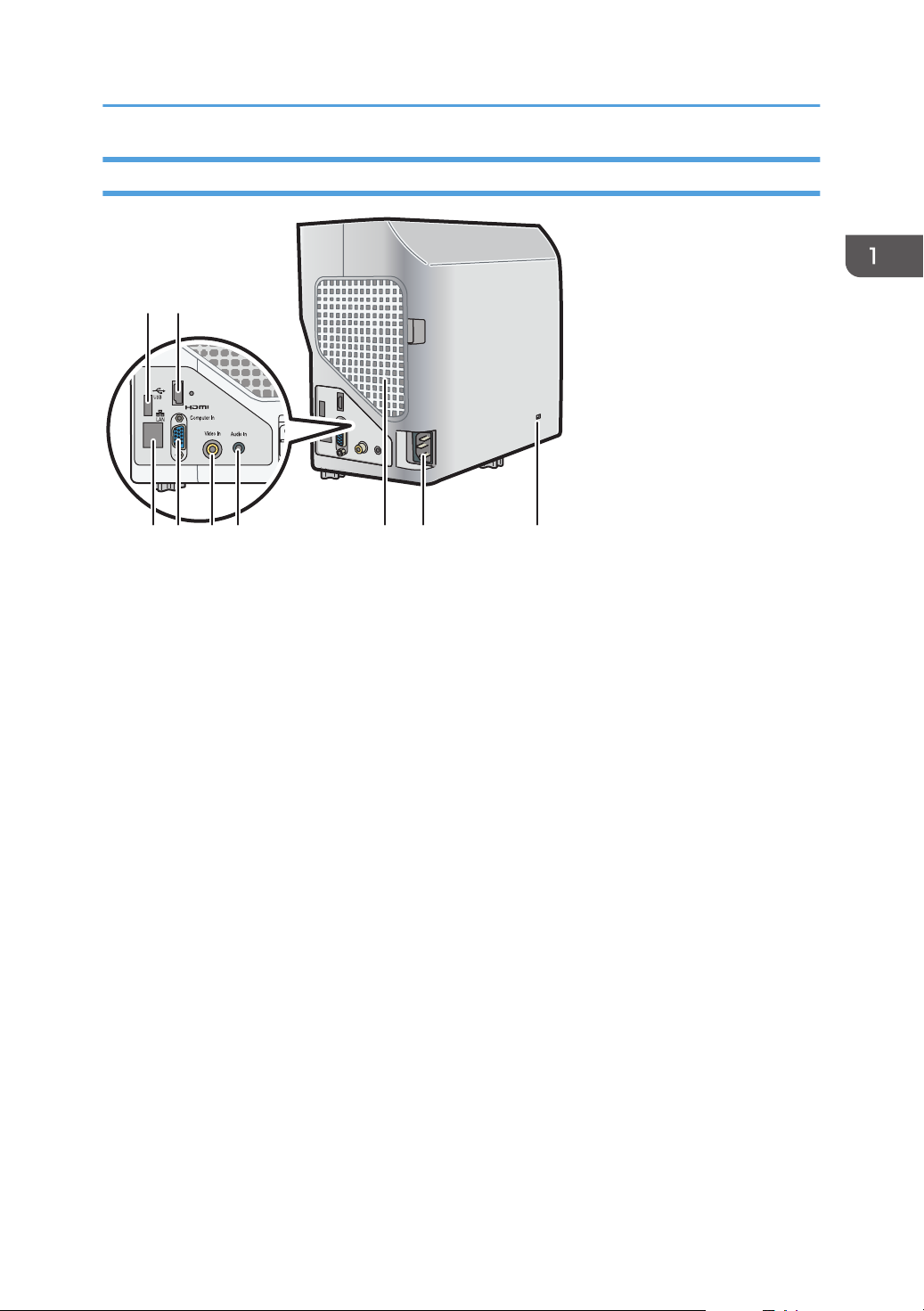
Vista posterior y lateral derecha
9
876543
21
CLB011
1. Puerto USB
Para conectar un dispositivo de memoria USB o un cable de dispositivo USB.
2. Puerto HDMI
Para conectar un cable HDMI (Interfaz multimedia de alta definición).
3. Puerto LAN
Para conectar un cable Ethernet.
4. Puerto de entrada del ordenador (Y/Pb/Pr)
Para la recepción de señales RGB de un ordenador o señales de imagen de componente (Y/Pb/Pr) de un
reproductor de vídeo.
5. Puerto de entrada de vídeo
Para la recepción de señales de imágenes de un reproductor de vídeo.
6. Puerto de entrada de audio
Para la recepción de señales de audio de un ordenador o reproductor de vídeo.
7. Conductos de admisión de aire
Para la circulación del aire del exterior para refrigerar el proyector.
8. Toma de entrada de CA
Para conectar el cable de alimentación que se proporciona con el proyector.
9. Ranura de seguridad
Para conectar un cable antirrobo.
Partes del proyector y sus funciones
17
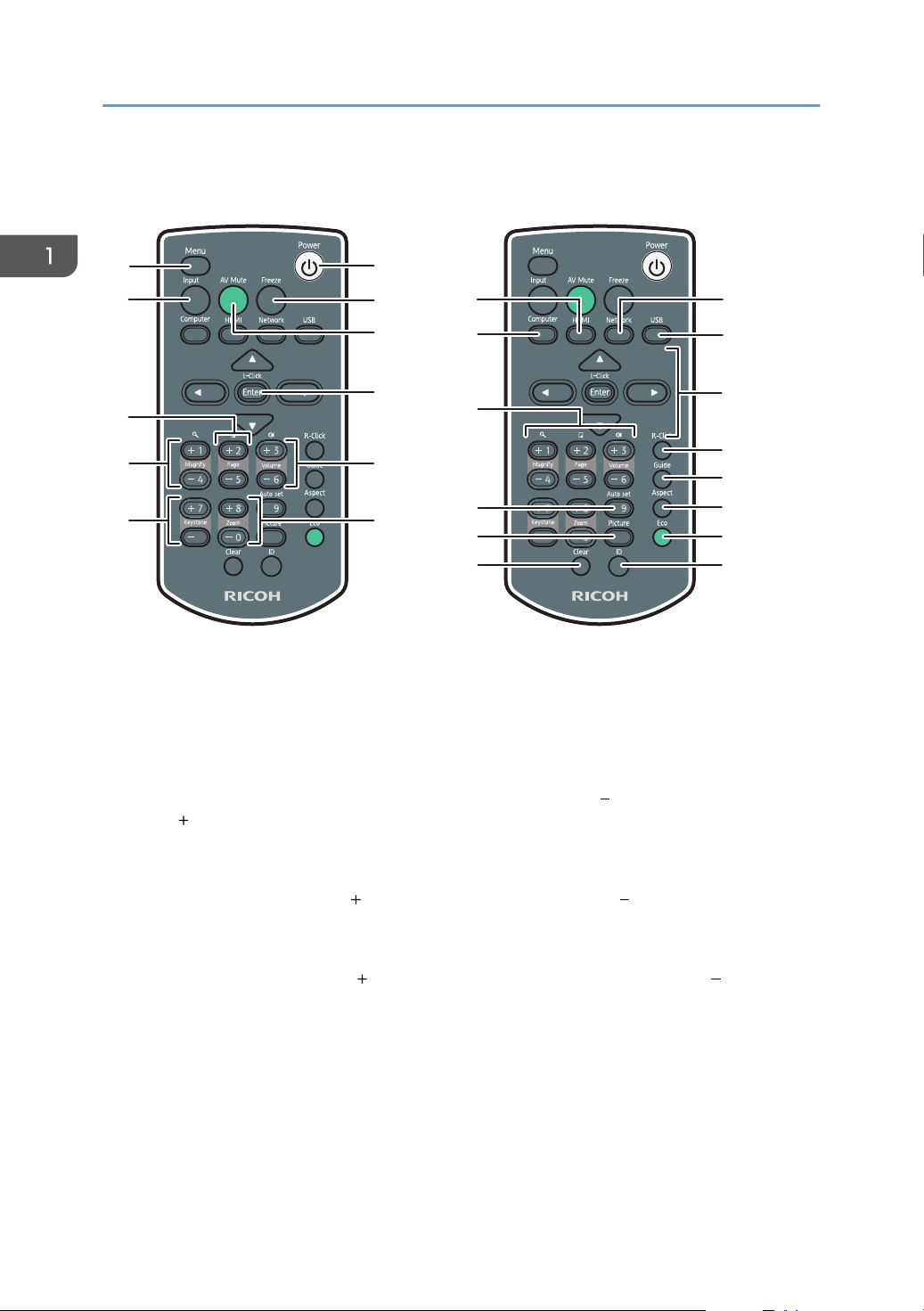
6
1
2
8
7
13
19
18
12
4
5
10
11
9
3
21
22
23
24
25
15
16
17
20
14
CLB013
1. Preparativos para usar el proyector
Partes del control remoto y sus funciones
1. Botón [Menu]
Muestra la pantalla del menú. Púlselo de nuevo para cerrar la pantalla del menú.
2. Botón [Input]
Cambia la entrada de señal. La señal de entrada cambia cada vez que se pulsa el botón.
3. Botones [Page]
Cambia las diapositivas, como en una presentación de PowerPoint. Pulse [ ] para ir a la página siguiente.
Pulse [ ] para ir a la página anterior. Estos botones pueden utilizarse si el receptor del control remoto del
ratón está conectado a un ordenador.
4. Botones [Magnify]
Amplía la imagen. Pulse el botón [ ] para ampliar la imagen. Pulse el botón [ ] para reducir la imagen a su
tamaño original.
5. Botones [Keystone]
Ajusta la distorsión. Pulse el botón [ ] para aumentar el valor de corrección. Pulse el botón [ ] para reducir
el valor de corrección.
6. Botón [Power]
Enciende y apaga el proyector.
7. Botón [Freeze]
Detiene temporalmente la imagen.
8. Botón [AV Mute]
Deja en blanco temporalmente la pantalla y silencia el sonido.
18
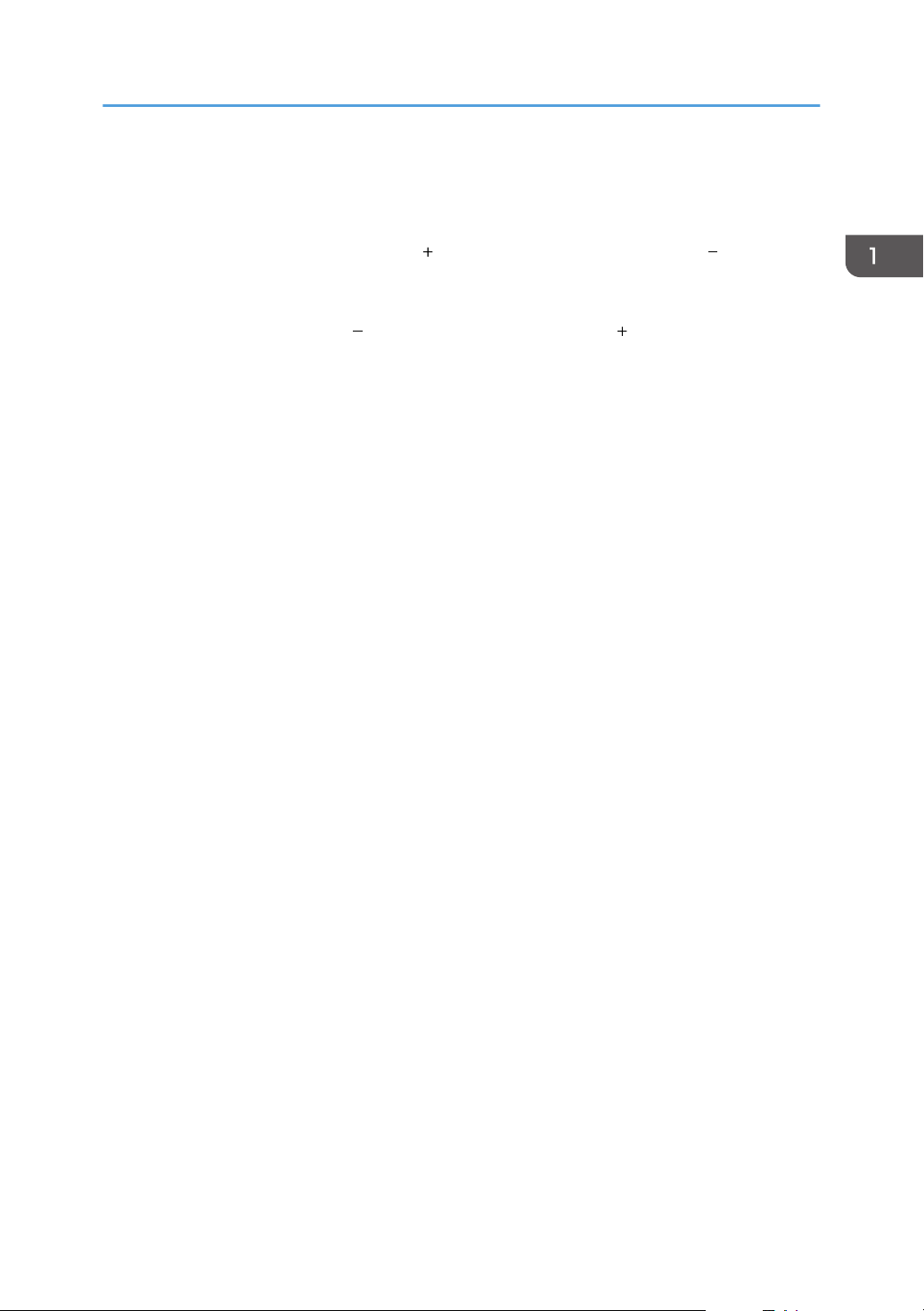
Partes del control remoto y sus funciones
9. Botón [Enter]
Accede al elemento o modo seleccionado.
10. Botones [Volume]
Ajusta el volumen del altavoz. Pulse el botón [ ] para aumentar el volumen. Pulse el botón [ ] para reducir el
volumen.
11. Botones [Zoom]
Reduce la imagen. Pulse el botón [ ] para reducir la imagen. Pulse el botón [ ] para ampliar la imagen al
tamaño original.
12. Botón [HDMI]
Cambia al modo de entrada HDMI.
13. Botón [Computer]
Cambia al modo de entrada de ordenador. Si la entrada es únicamente la señal Y/Pb/Pr, la pantalla
Y/Pb/Pr aparecerá si pulsa este botón.
14. Botones numéricos
Se utilizan para introducir números.
15. Botón [Auto set]
Ajusta automáticamente la imagen para que se corresponda con la entrada de la señal de un ordenador.
16. Botón [Picture]
Cambia el modo de la pantalla.
17. Botón [Clear]
Elimina los caracteres introducidos.
18. Botón [Network]
Cambia al modo de entrada de red.
19. Botón [USB]
Cambia al modo de entrada USB.
20. Botones de flecha
Se utilizan para utilizar la pantalla del menú.
21. Botón [R-Click]
Se utiliza para manejar el ordenador con el control remoto. Equivale a hacer clic con el botón derecho de un
ratón.
22. Botón [Guide]
Muestra la guía de funcionamiento para las diapositivas.
23. Botón [Aspect]
Conmuta el tamaño de la imagen proyectada.
24. Botón [Eco]
Cambia el nivel de potencia de la lámpara.
19

1. Preparativos para usar el proyector
25. Botón [ID]
Registra el ID del control remoto.
20
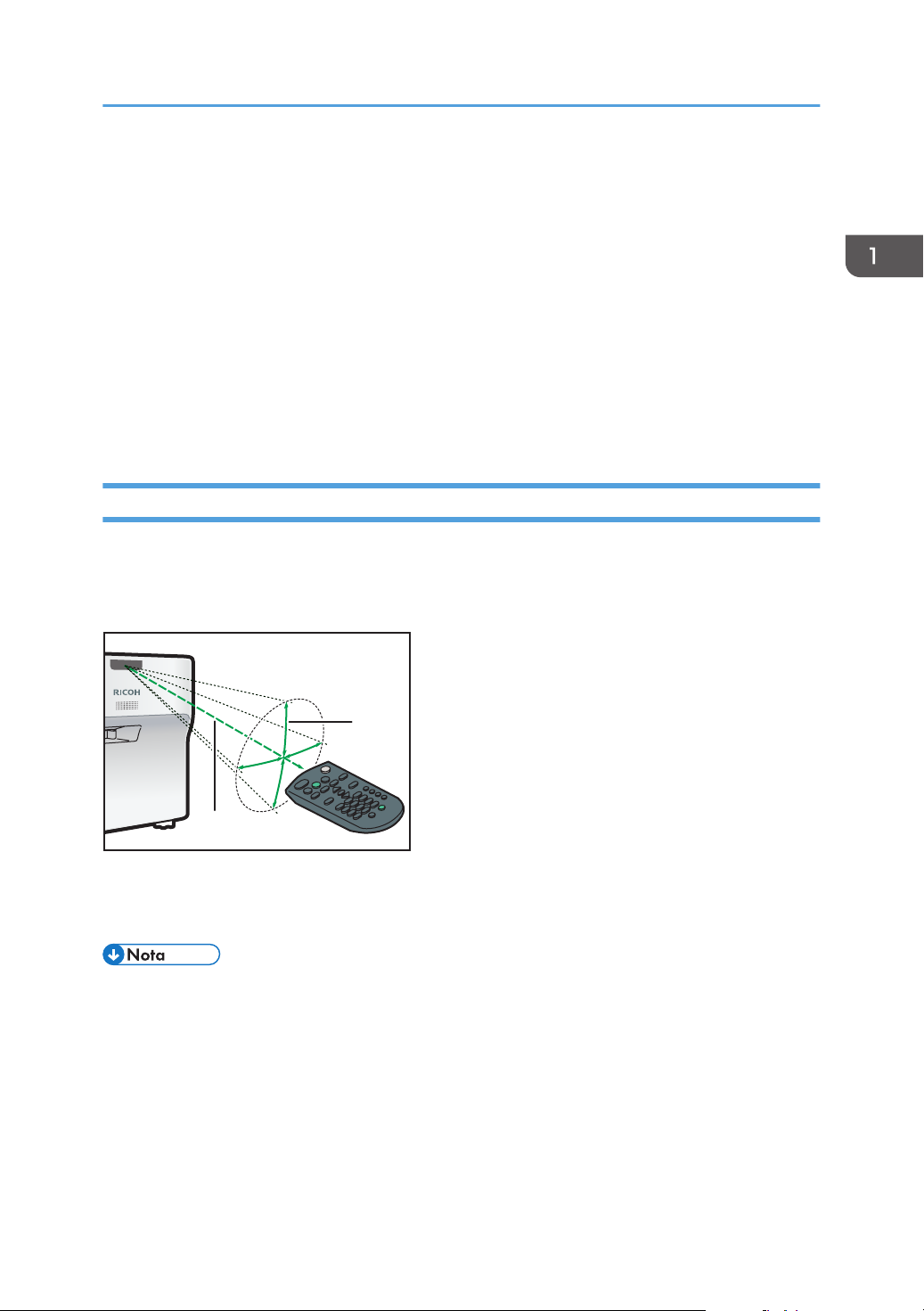
CLB014
2
1
Cómo usar el control remoto
Cómo usar el control remoto
Puede usar el control remoto para encender y apagar el proyector, así como para cambiar la señal de
la imagen que se recibe y proyecta. También puede ampliar o reducir la imagen, así como silenciar el
sonido.
Tenga en cuenta las precauciones siguientes al utilizar el control remoto:
• No deje caer ni golpee el control remoto.
• No coloque el control remoto en un lugar demasiado cálido o húmedo.
• No deje que se moje el control remoto. Asimismo, no lo coloque sobre un objeto mojado.
• No desmonte el control remoto.
Alcance efectivo del control remoto
Apunte con el control remoto al receptor del proyector para usarlo.
El alcance efectivo del control remoto es de 4,5 metros (14,7 pies) desde el receptor, con un ángulo de
15º respecto al receptor del control remoto del proyector.
1. Distancia: hasta 4,5 metros (14,7 pies)
2. Ángulo: máximo de 15º
• Es posible que el control remoto no sea eficaz en determinadas zonas y condiciones. Si esto
sucede, apunte con el control remoto al proyector e inténtelo de nuevo.
• Es posible que el control remoto no funcione si el receptor del proyector está expuesto a luz
directa del sol, luz fluorescente o luz intensa.
21
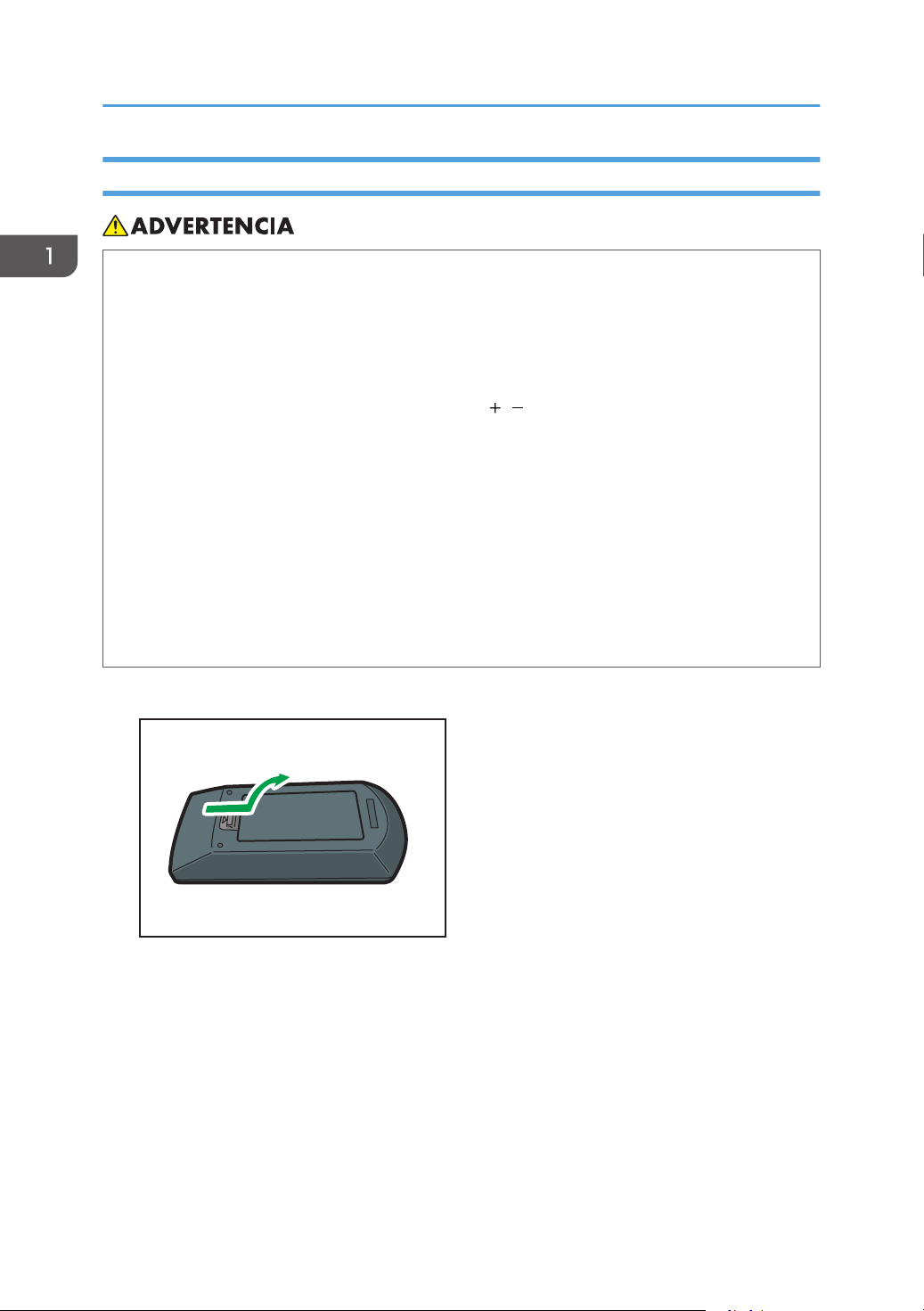
CLB015
1. Preparativos para usar el proyector
Cómo cargar las pilas del control remoto
• Para conseguir un funcionamiento seguro, siga las advertencias siguientes respecto a las pilas
que se utilizan en el control remoto. Si utiliza las pilas de forma incorrecta, puede que se
produzca un incendio o heridas, debido a explosión o fuga de las pilas.
• No utilice otras pilas que no sean las especificadas.
• No mezcle pilas de diferentes tipos, ni nuevas con viejas.
• Inserte las pilas con la polaridad correcta ( / ).
• No cargue pilas que no sean recargables.
• No caliente las pilas ni las tire al fuego o al agua.
• No conecte los terminales positivo y negativo de una pila con un alambre.
• Retire del control remoto las pilas que estén agotadas o que hayan superado su periodo
de uso recomendado.
• Retire las pilas si no van a usarse durante periodos prolongados.
• Mantenga las pilas lejos del alcance de los niños. Los niños pueden tragarse o asfixiarse
con las pilas. Si esto sucediera, póngase inmediatamente en contacto con un médico.
1. Retire la tapa de las pilas del control remoto.
22
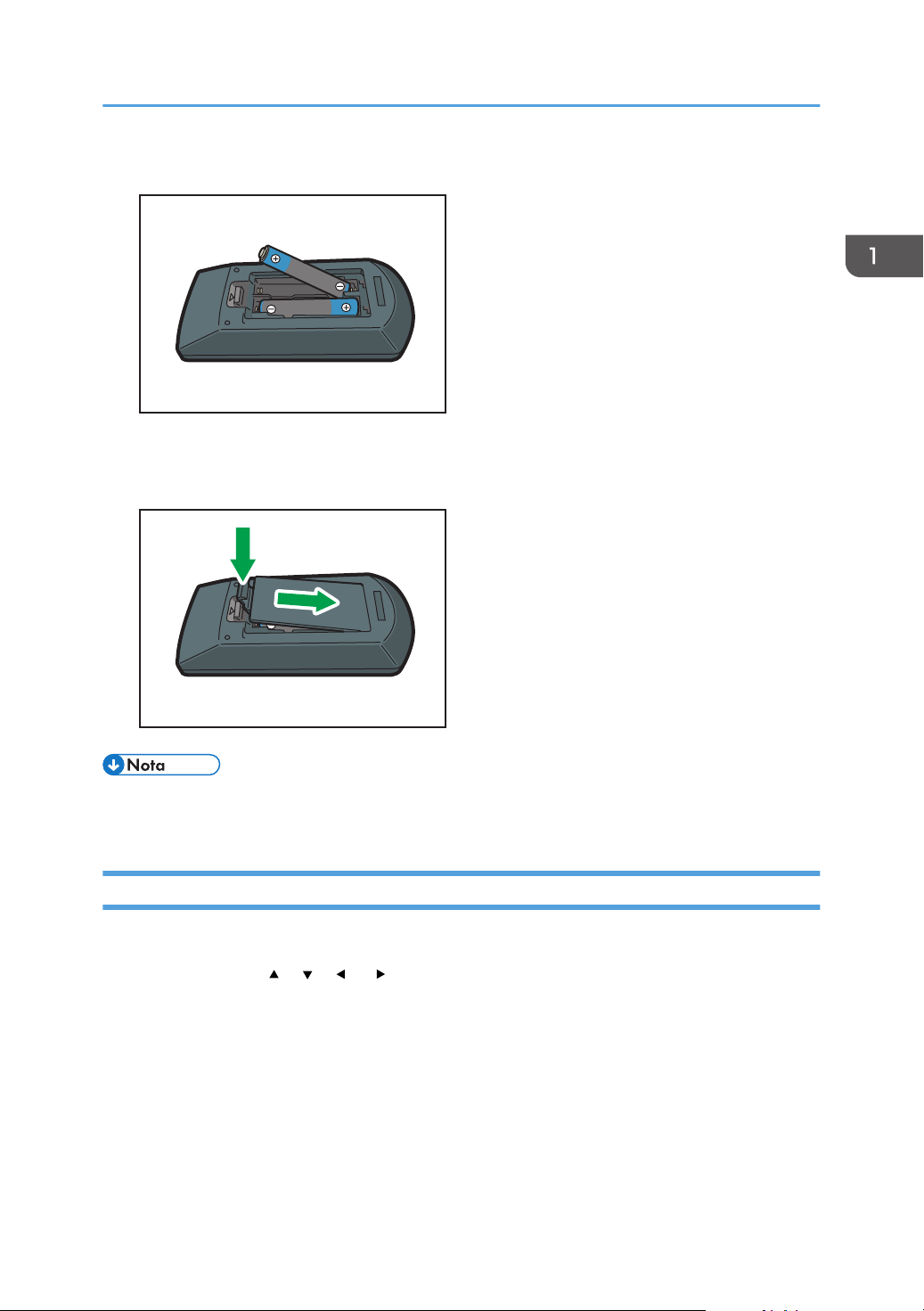
CLB016
CLB017
Cómo usar el control remoto
2. Introduzca las pilas.
Tenga en cuenta la orientación de los terminales positivos y negativos al insertar las pilas.
3. Cierre la tapa de las pilas.
• Sustituya las pilas si el control remoto no funciona o si la distancia efectiva se hace demasiado
corta.
Introducción de texto
Use el teclado que se muestra en la pantalla para introducir texto en la pantalla de configuración.
1. Use los botones [
pantalla.
El carácter seleccionado se resalta en color naranja.
], [ ], [ ] y [ ] en el control remoto para seleccionar un carácter de la
23

CLB018
2
1
3
4
1. Preparativos para usar el proyector
2. Pulse el botón [Enter].
El carácter seleccionado aparece en el área de texto.
3. Después de introducir todos los caracteres, seleccione [OK].
4. Pulse el botón [Enter].
Se introduce el texto.
• También puede utilizar los botones numéricos del mando de control remoto para introducir
números.
Manejo de un ordenador con el control remoto
Puede manejar un ordenador mediante el control remoto del proyector. Esta función puede utilizarse
cuando el receptor del control remoto del ratón está conectado a un ordenador.
Puede usarse un ordenador con un puerto USB compatible con USB 2.0. Los sistemas operativos
compatibles son Windows XP, Vista y 7.
• Conecte el receptor del control remoto del ratón a un ordenador solo cuando maneje el
ordenador con el control remoto. Si utiliza el proyector con el control remoto mientras el receptor
del control remoto del ratón está conectado al ordenador, el puntero de la pantalla del ordenador
también se mueve, de acuerdo con las operaciones principales del control remoto.
24
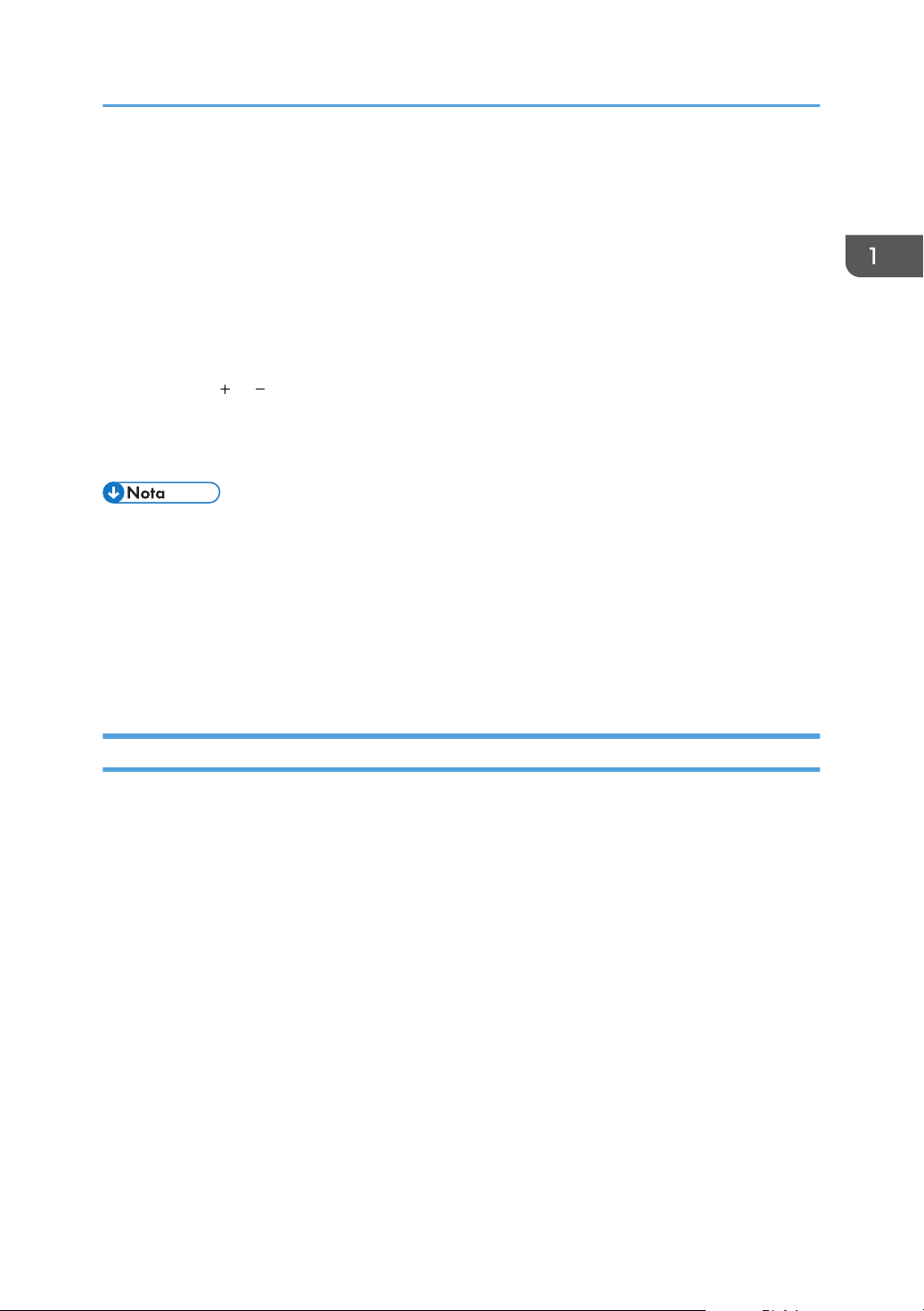
Cómo usar el control remoto
1. Botones de flecha
Mueve el puntero del ratón. Pulse el botón que se corresponda con la dirección a la que desea mover el
puntero.
2. Botón [Enter]
Clics a la izquierda.
3. Botón [R-Click]
Clics a la derecha.
4. Botón [Page]
Los botones [ ] y [ ] cambian la página en una presentación de PowerPoint.
1. Conecte el receptor del control remoto del ratón al ordenador.
2. Apunte con el control remoto al receptor del control remoto del ratón y pulse los botones.
• Es posible que algunos ordenadores no puedan utilizarse mediante el control remoto del
proyector.
• Es posible que el control remoto no funcione si el receptor del control remoto del ratón está
expuesto a la luz directa del sol, a la luz fluorescente o a luz intensa. Si sucede esto, cambie la
posición o la orientación del receptor del control remoto del ratón.
• Para la operación de arrastrar y soltar, mantenga pulsado el botón [Enter] mientras mueve el
puntero con los botones de flecha y suelte el botón en el lugar de destino.
Utilización de varios proyectores con el control remoto
Puede utilizar varios proyectores con un único control remoto. Es posible utilizar un máximo de cuatro
proyectores.
Debe especificar un número de ID para asignar a cada proyector en [ID control remoto] en [Ajustes
predeterminados] por anticipado.
25
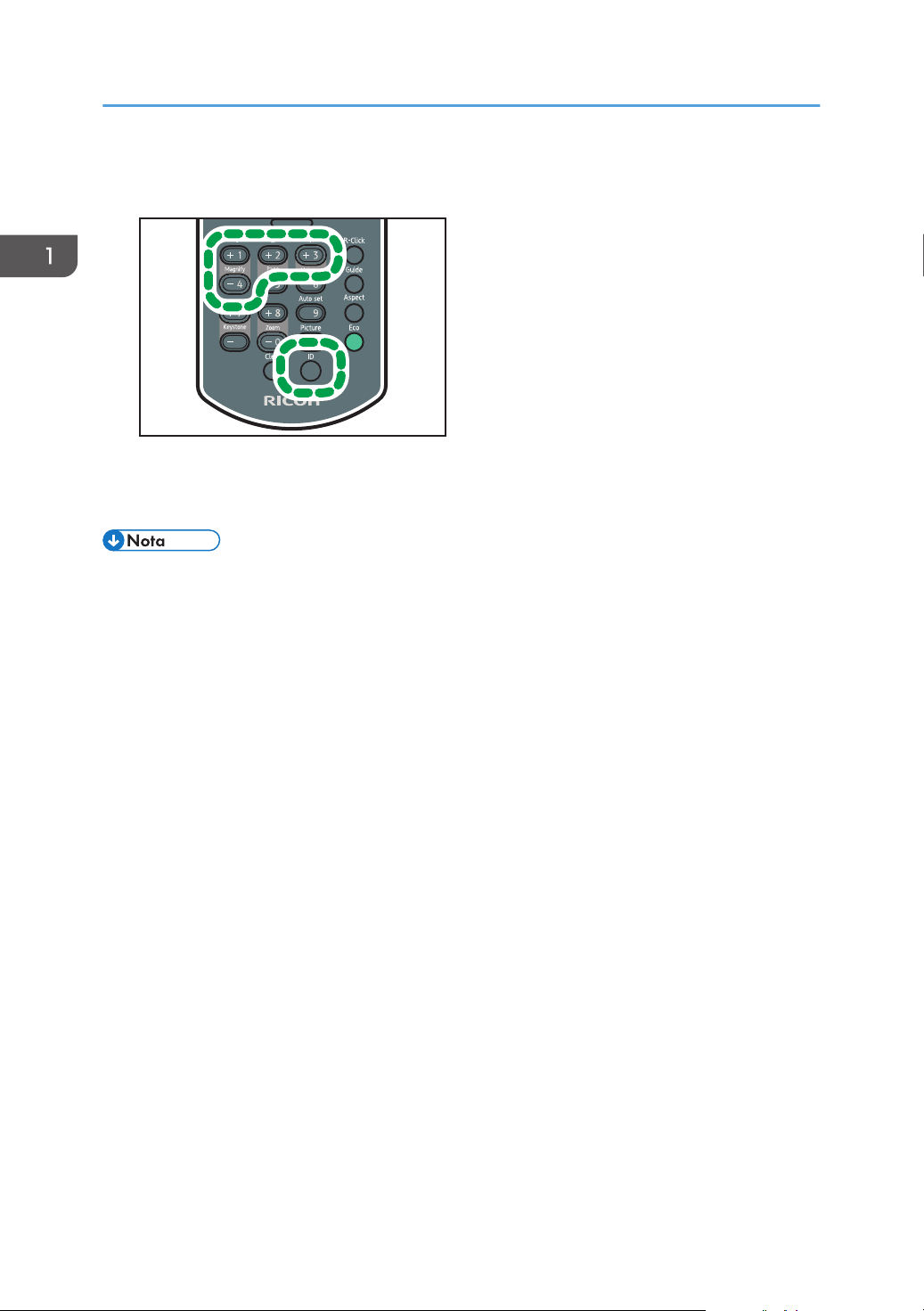
CLB020
1. Preparativos para usar el proyector
1. Pulse durante tres segundos o más el botón [ID] y al mismo tiempo los botones numéricos
del ID del proyector que se utilizará.
Se cambia el número de ID asignado al control remoto.
2. Utilice el proyector.
• El control remoto no puede operar un proyector, a menos que el ID del control remoto sea el
mismo que el ID del controlador especificado en el menú Ajustes predeterminados del proyector.
• El número de ID especificado en el control remoto es efectivo hasta que se especifica uno
diferente.
• El número de ID del control remoto debe especificarse de nuevo si se cambian las pilas.
26
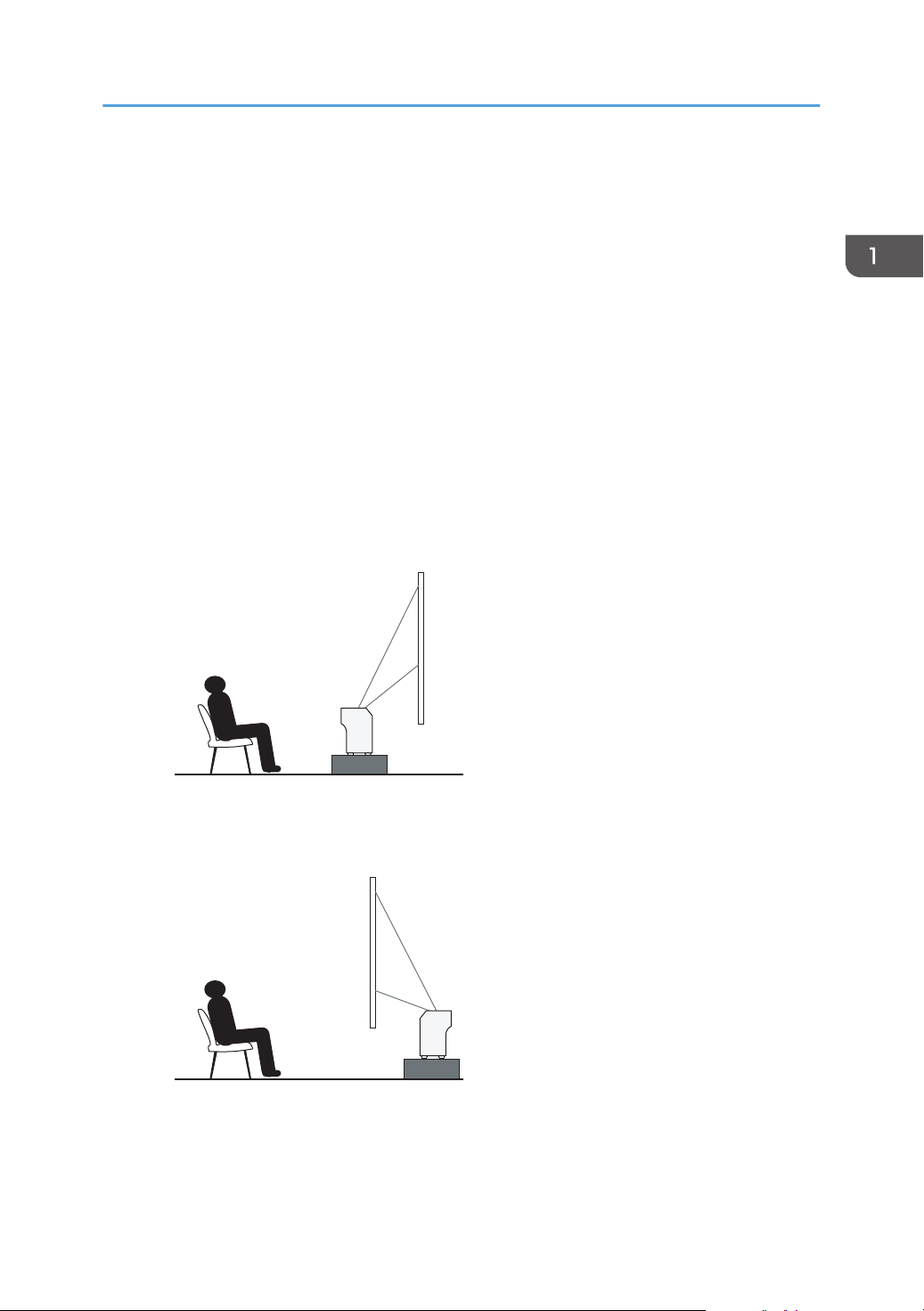
CLB021
CLB022
Colocación del proyector
Colocación del proyector
Al colocar el proyector, déjelo de manera que la parte posterior quede frente a la pantalla. Asegúrese
de que el proyector y la pantalla estén paralelos entre sí.
Ajuste la distancia entre el proyector y la pantalla según el tamaño de la imagen proyectada. Para
obtener más información, consulte Pág.28 "Relación entre la distancia de la proyección y el tamaño
de la pantalla".
Modo de proyección
Puede colocar el proyector de una de estas dos formas.
Seleccione los ajustes según la posición del proyector en [Modo de proyección], en [Ajustes
predeterminados]. Para obtener más información, consulte Pág.93 "Menú Ajustes
predeterminados".
• Estándar
El proyector se coloca delante de una pantalla sobre la que se proyectan las imágenes.
• Post.
El proyector se coloca detrás de una pantalla sobre la que se proyectan las imágenes.
27
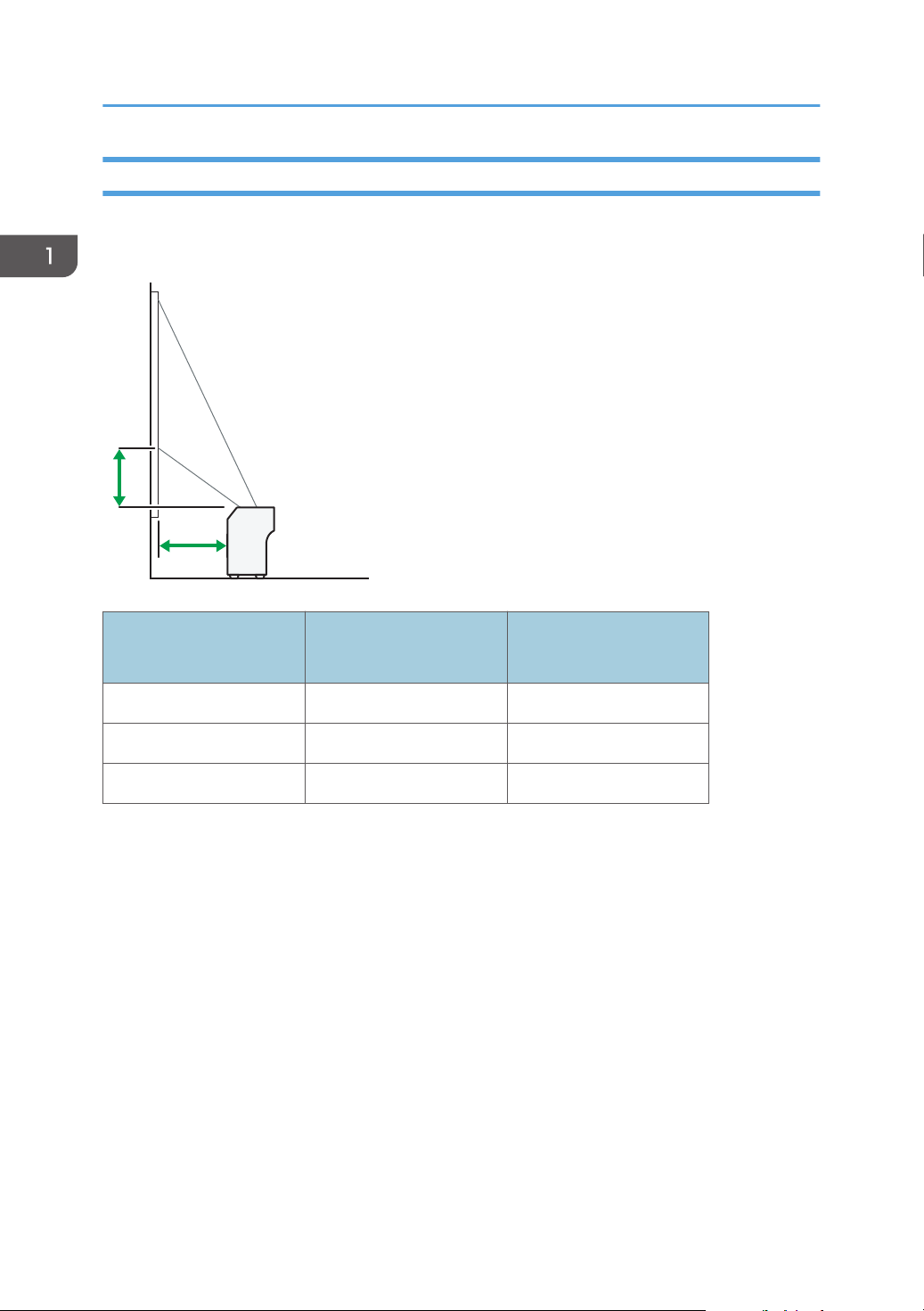
a
b
CLB023
1. Preparativos para usar el proyector
Relación entre la distancia de la proyección y el tamaño de la pantalla
El tamaño de la imagen proyectada varía en función de la distancia del proyector a la pantalla.
Consulte la tabla siguiente para colocar el proyector en una posición adecuada.
Tamaño de proyección
*1
Distancia de proyección
a
Altura de proyección
b
48 pulgadas 12 cm (4,6 pulgadas) 9 cm (3,7 pulgadas)
60 pulgadas 17 cm (6,5 pulgadas) 12 cm (4,7 pulgadas)
80 pulgadas 25 cm (9,8 pulgadas) 16 cm (6,2 pulgadas)
Los tamaños de las imágenes proyectadas son para una imagen de tamaño completo sin ajuste de la
*1
distorsión trapezoidal.
28
